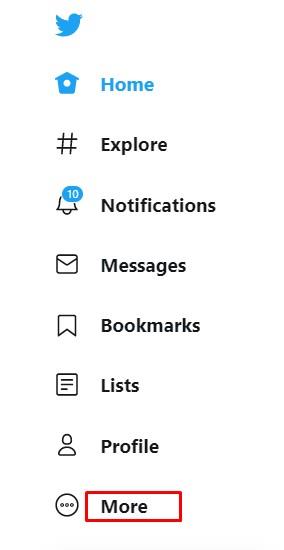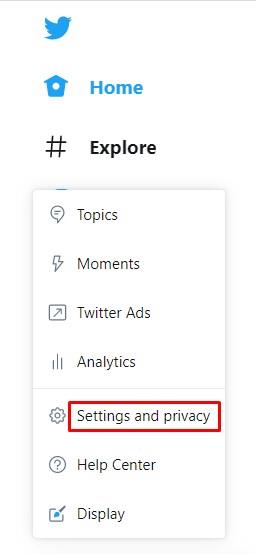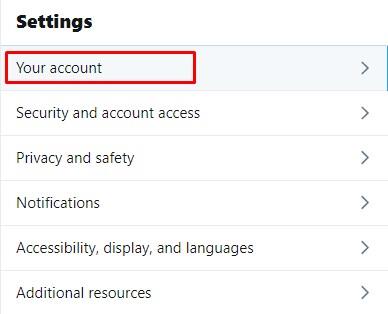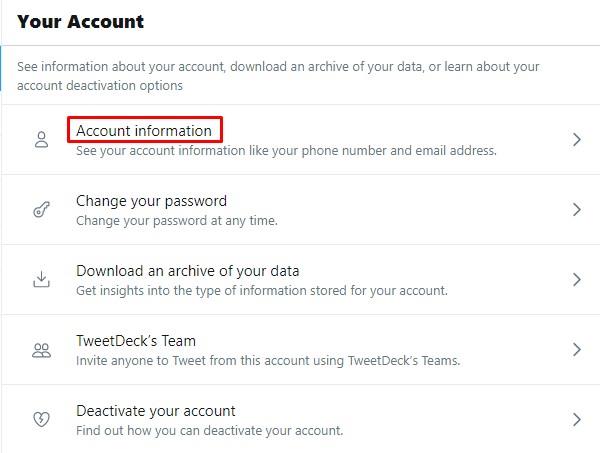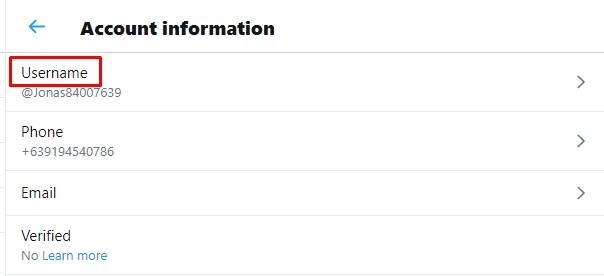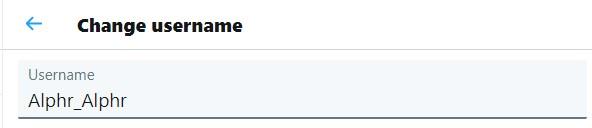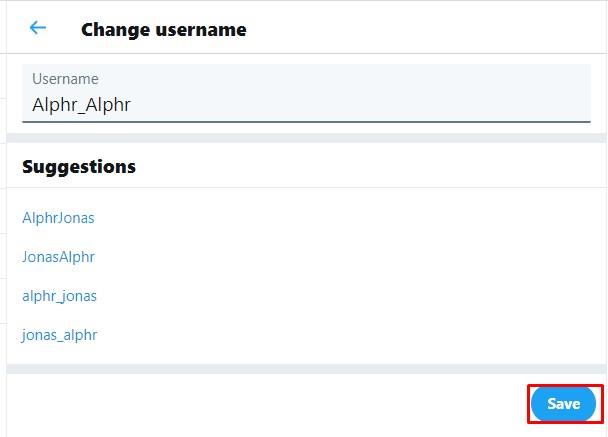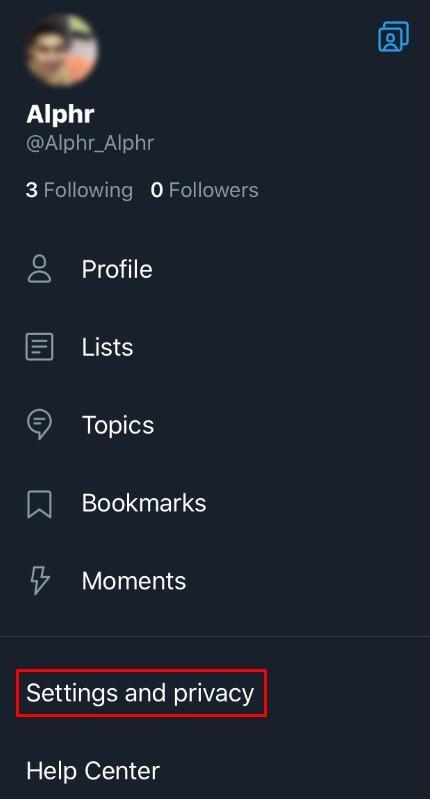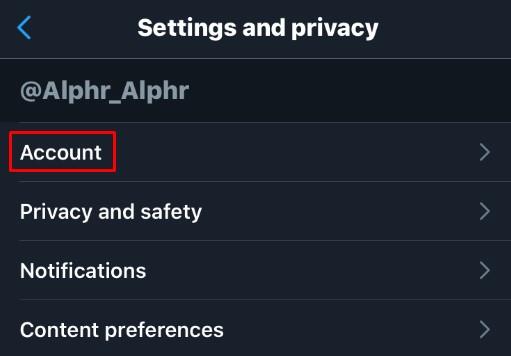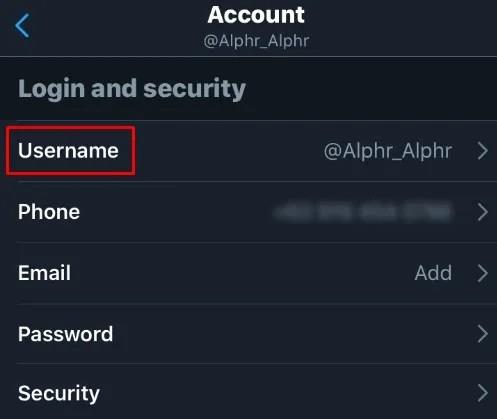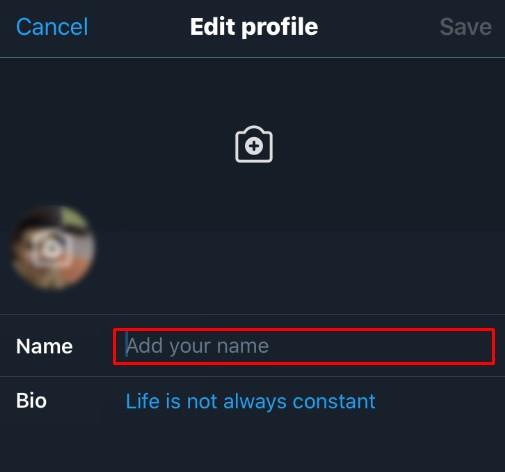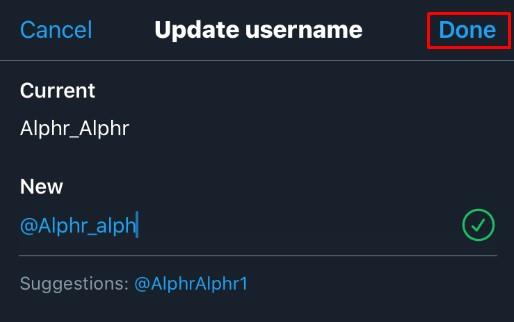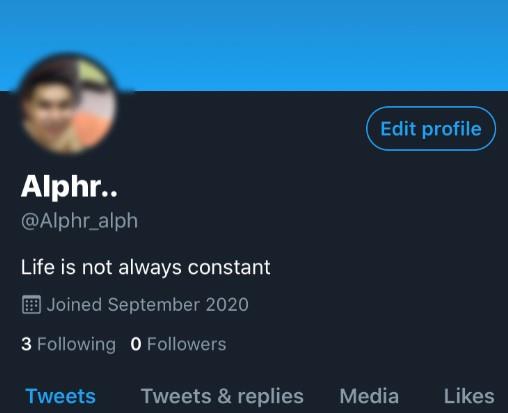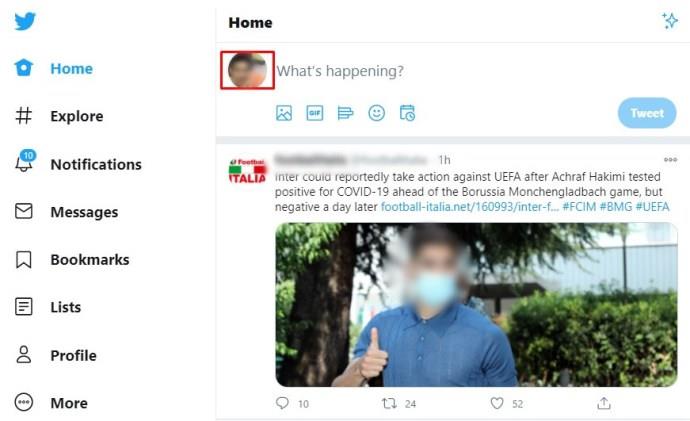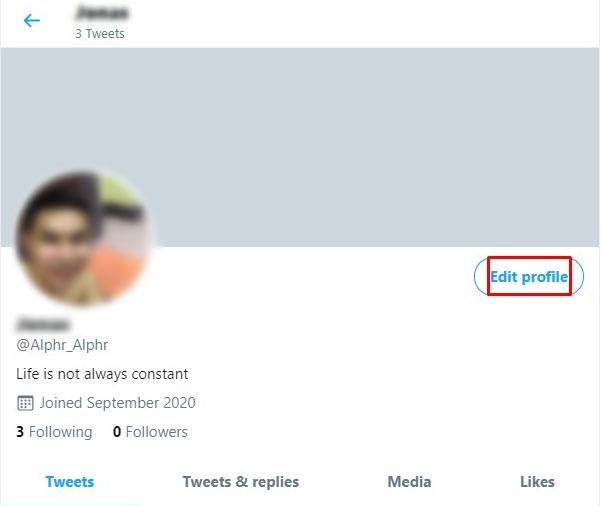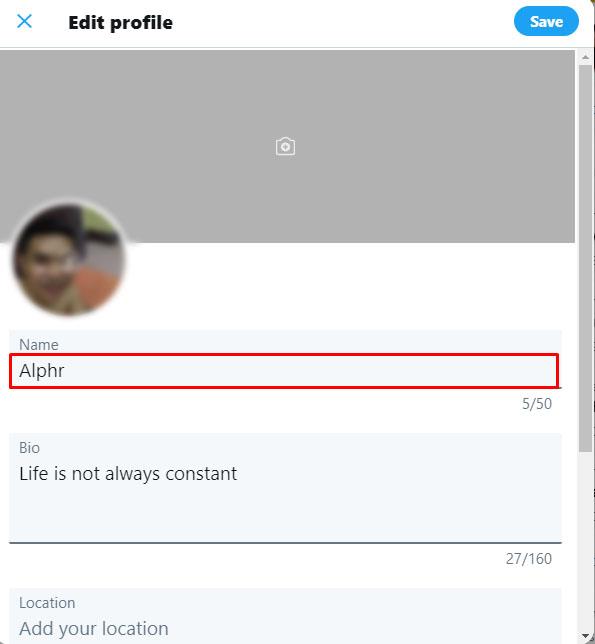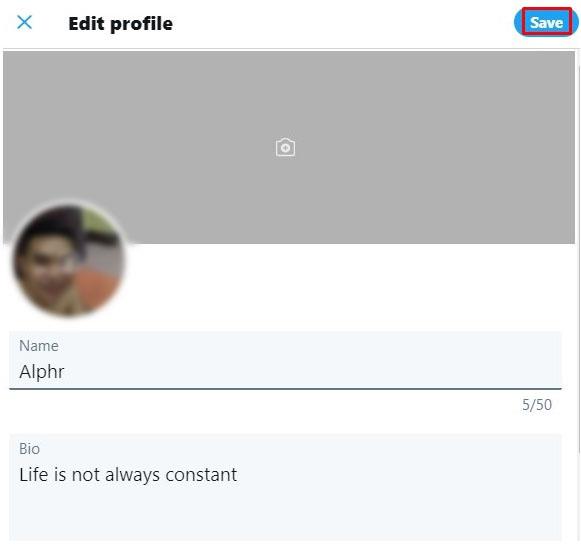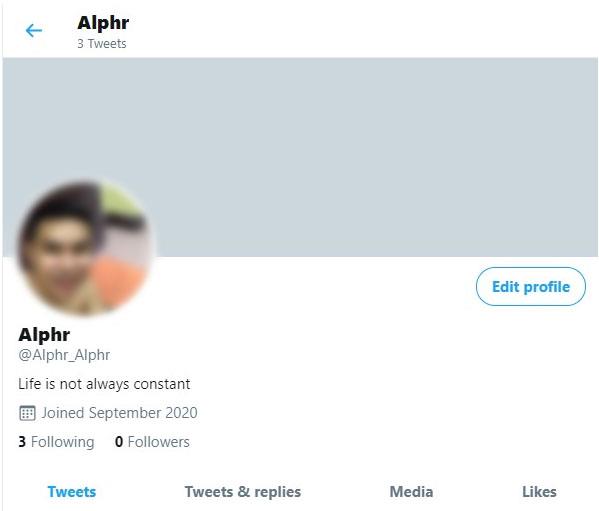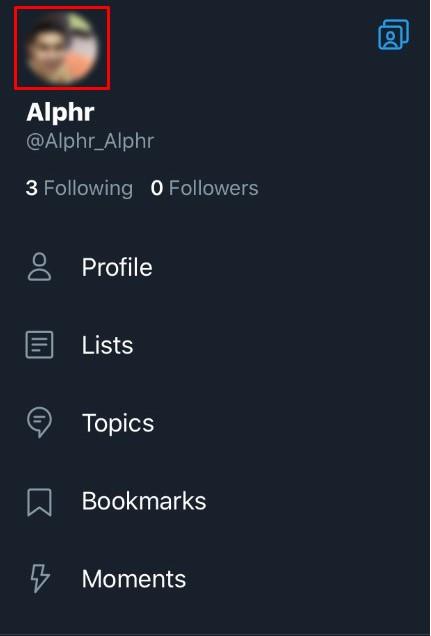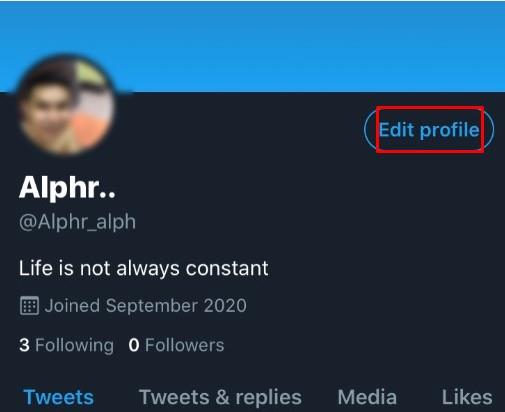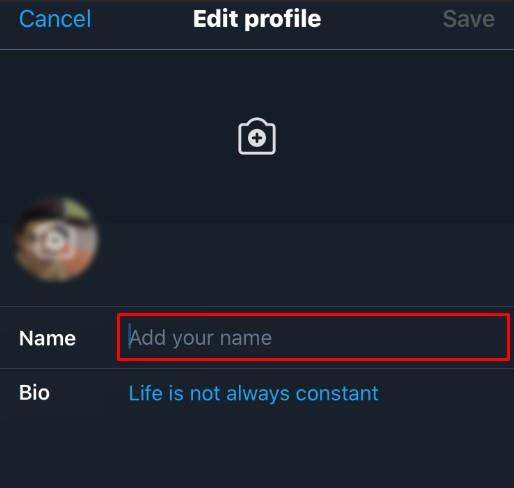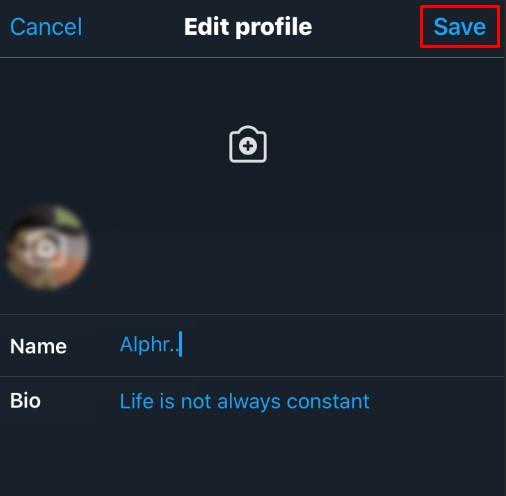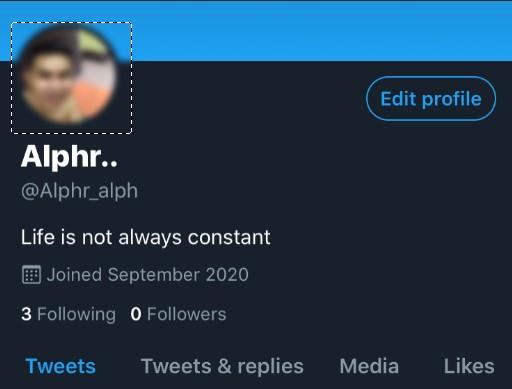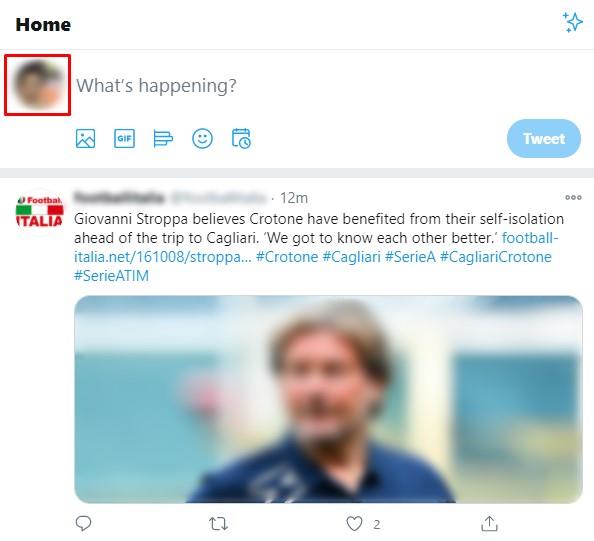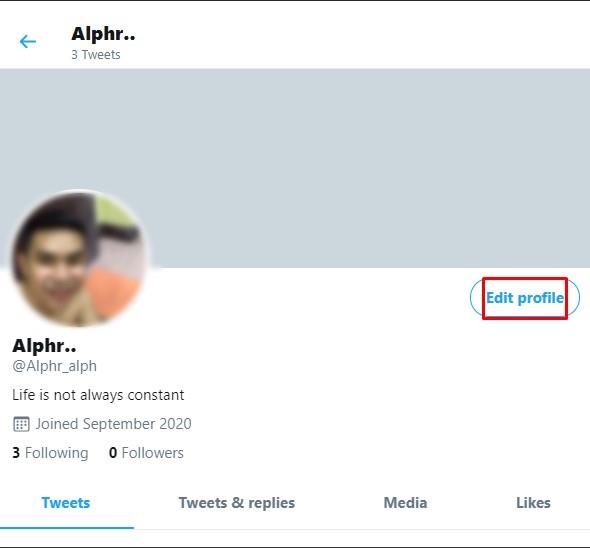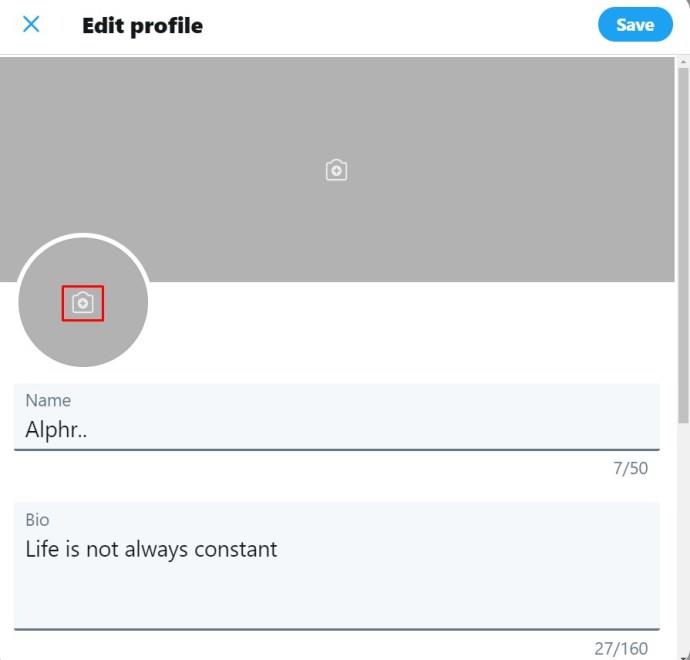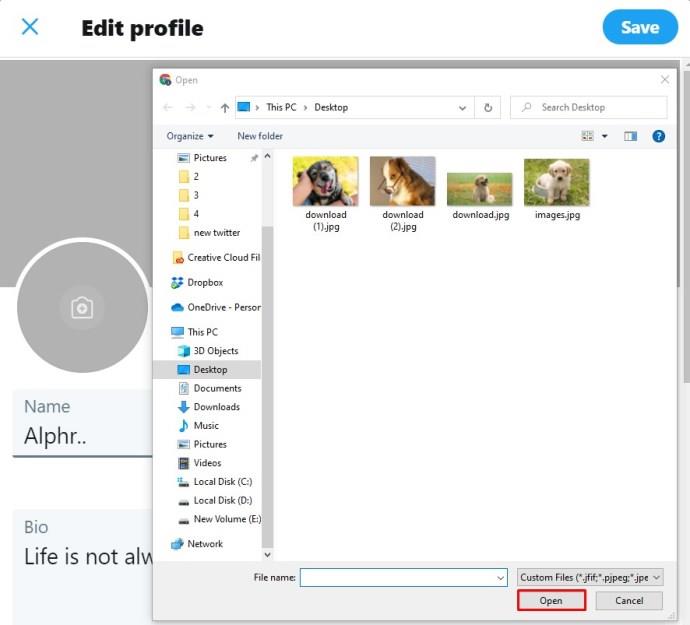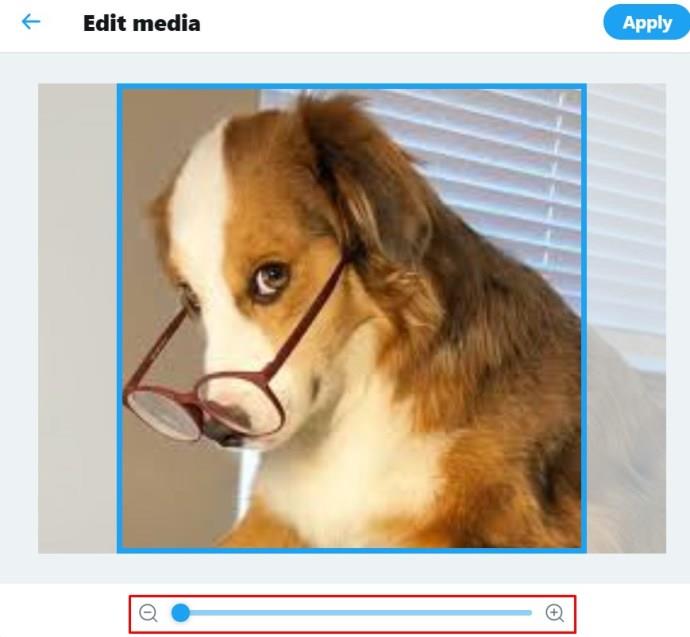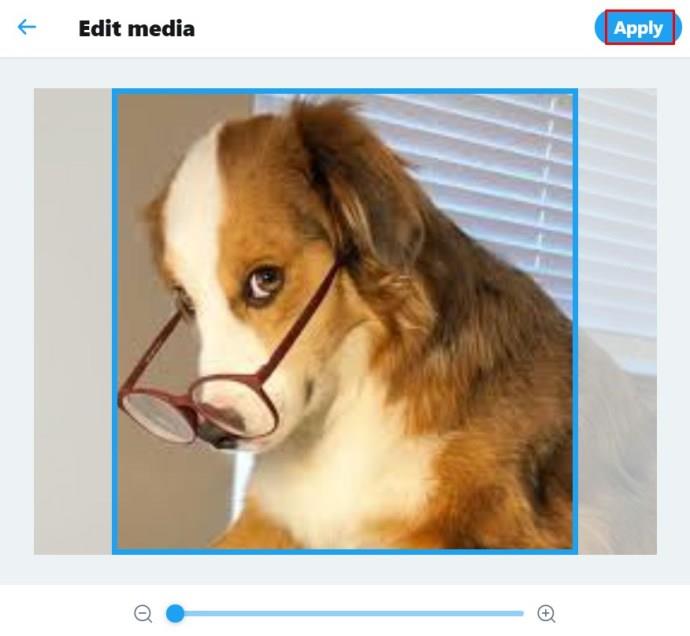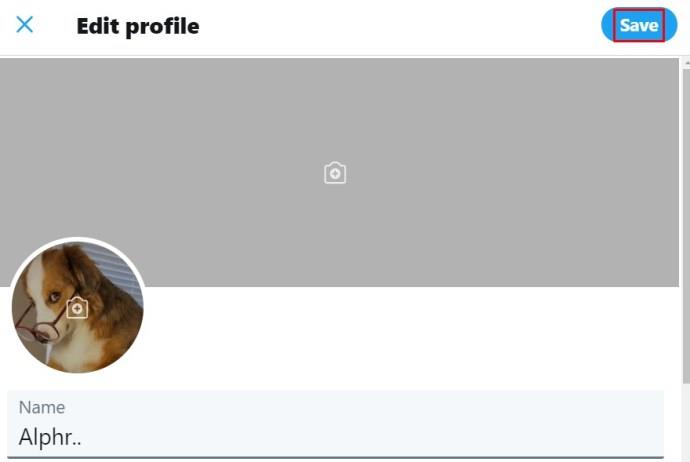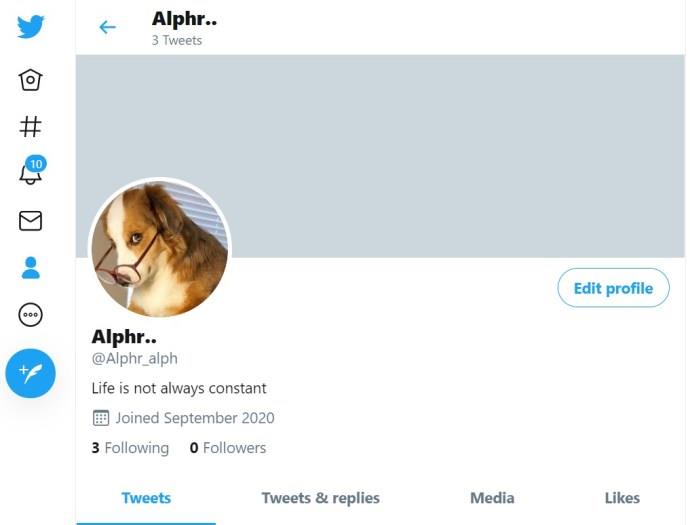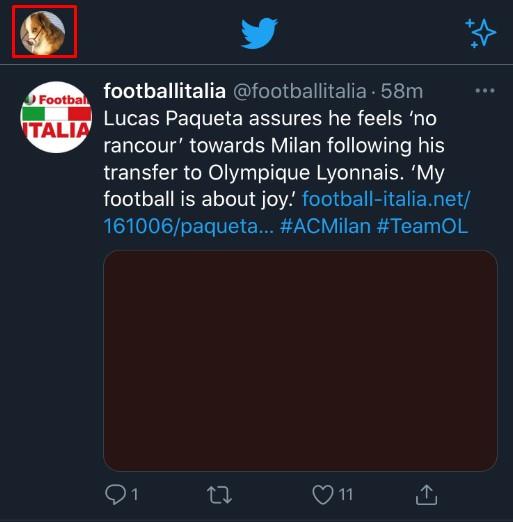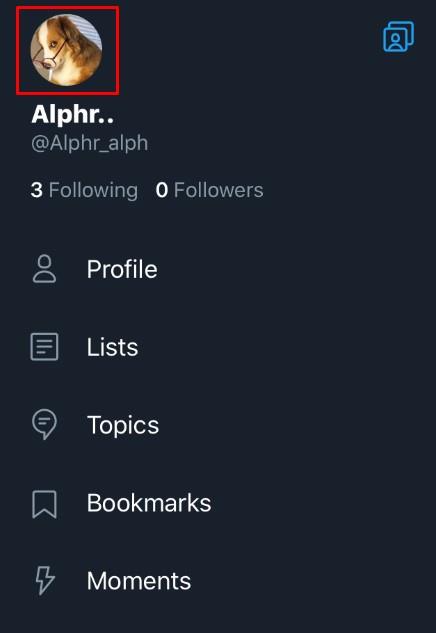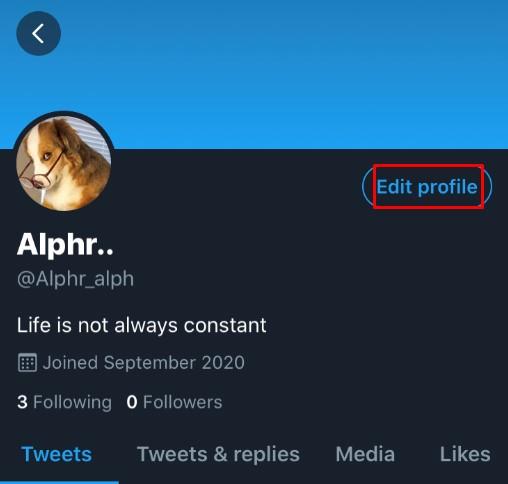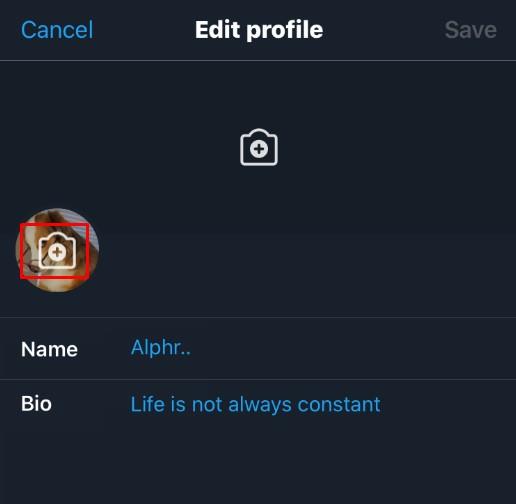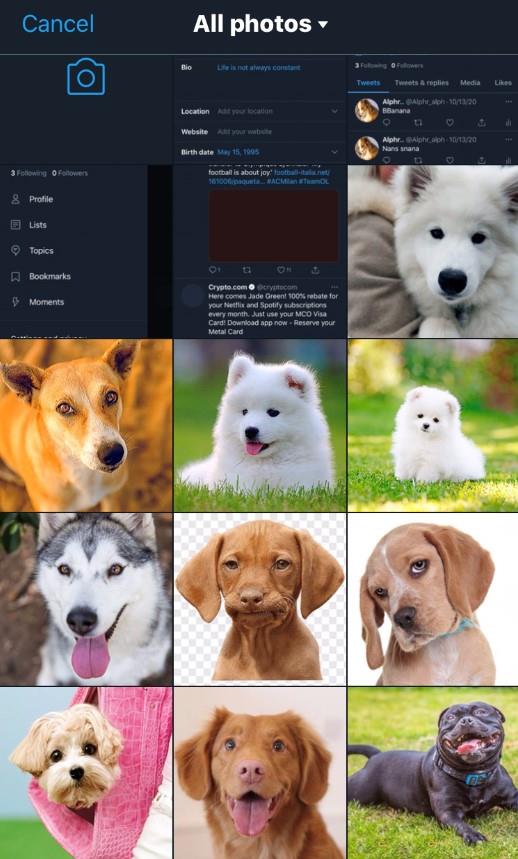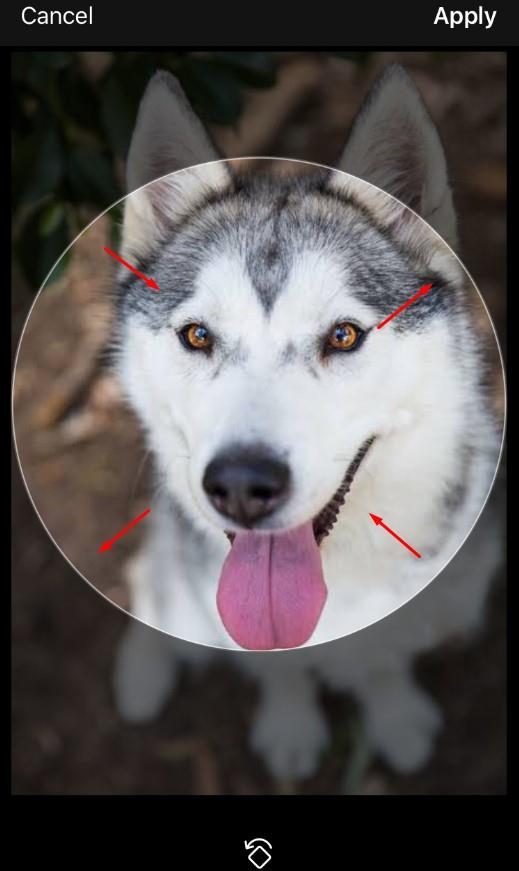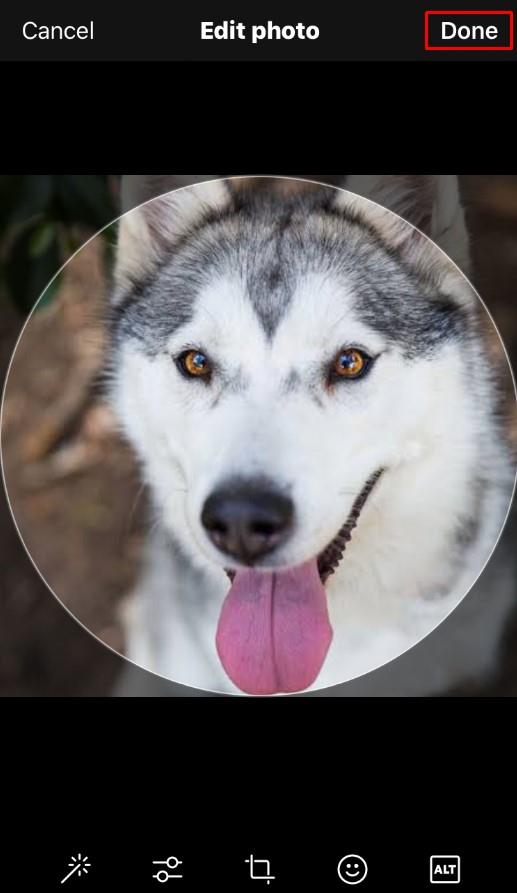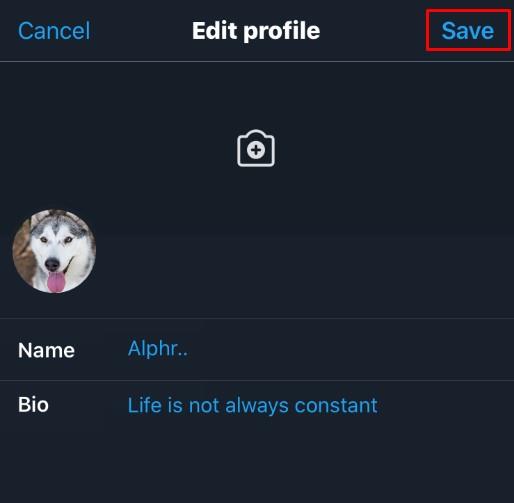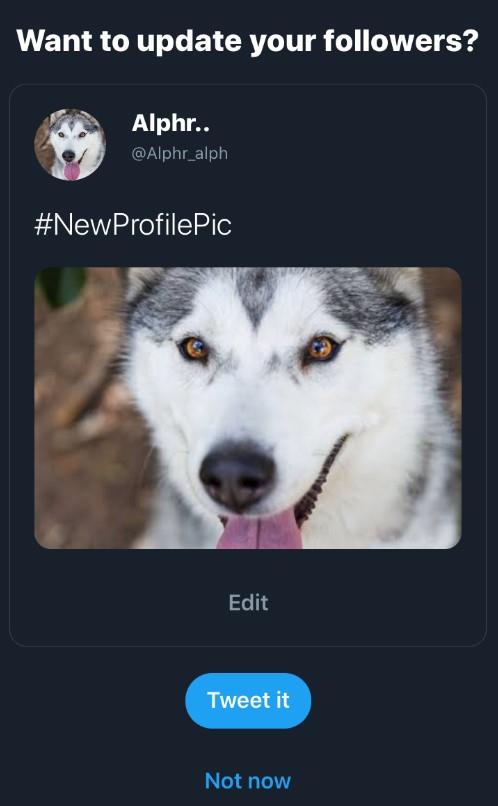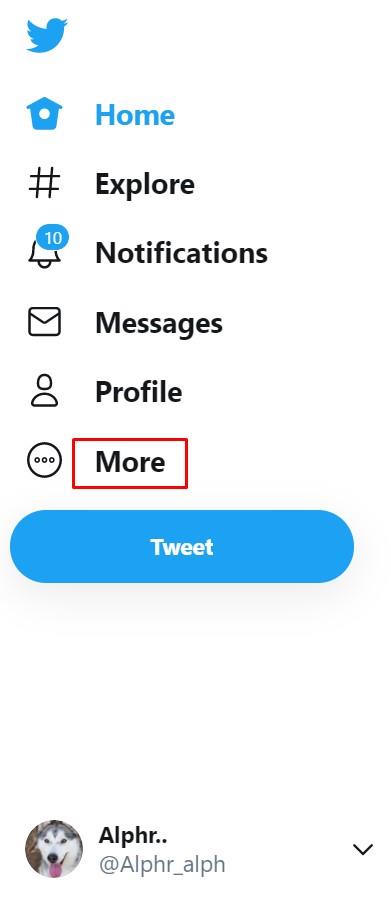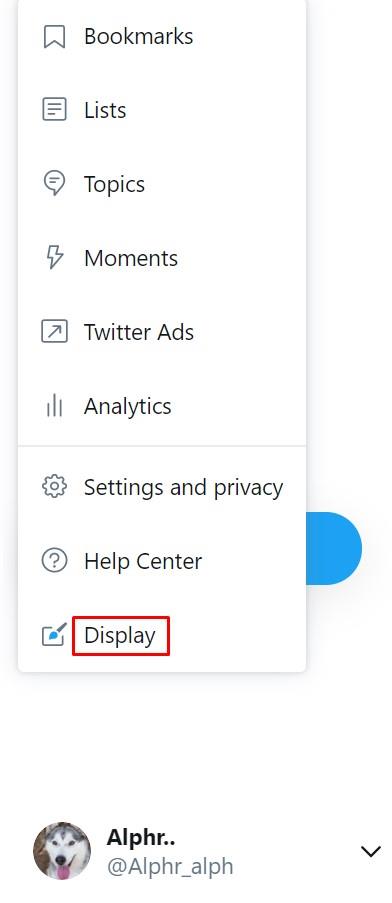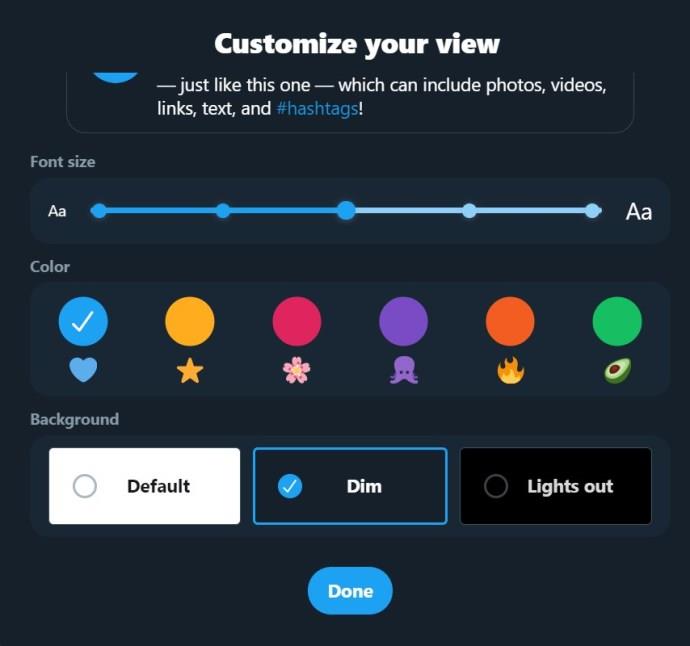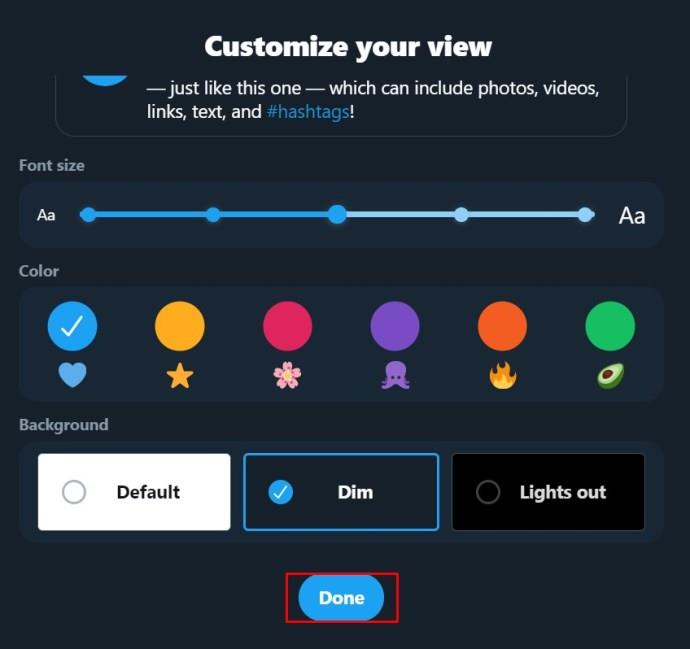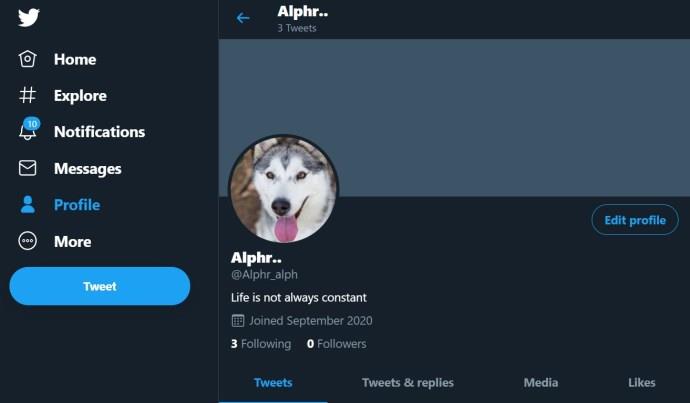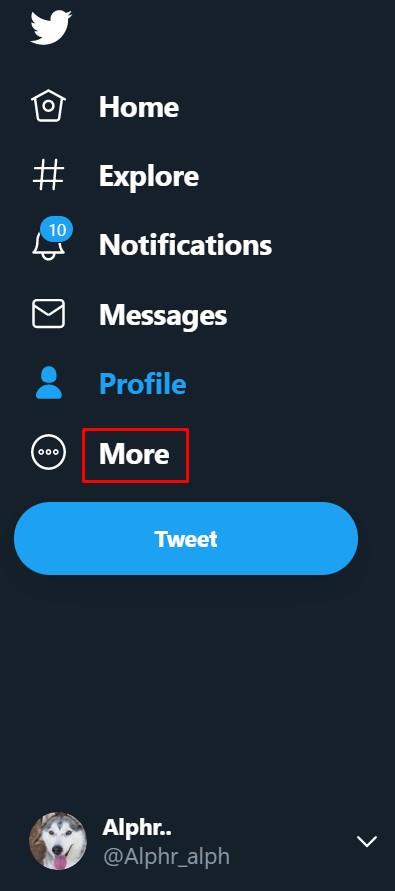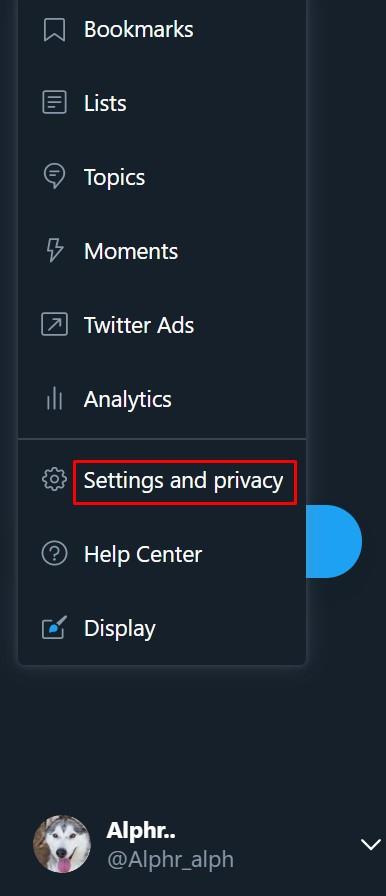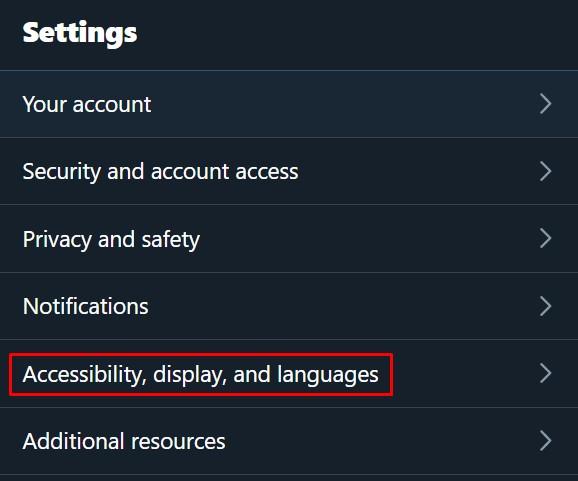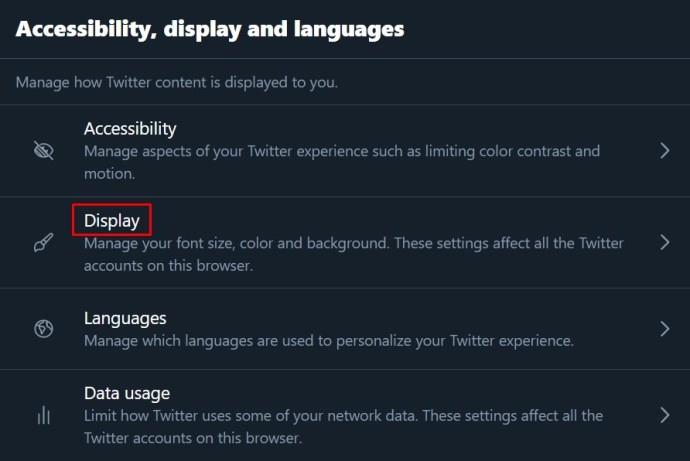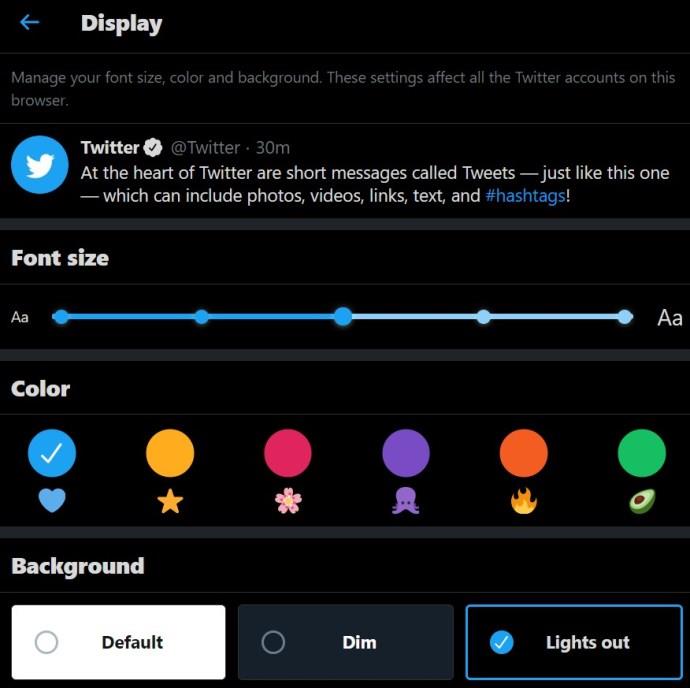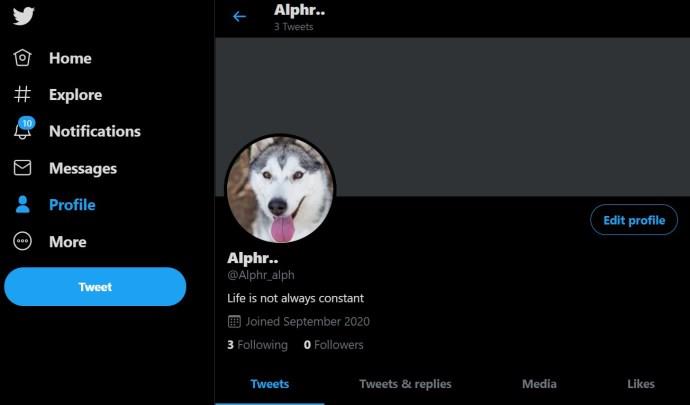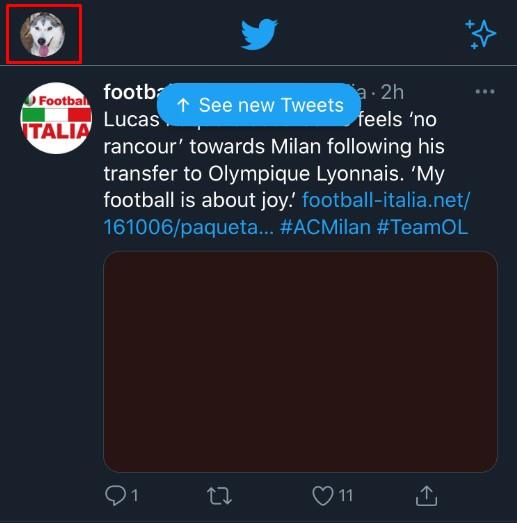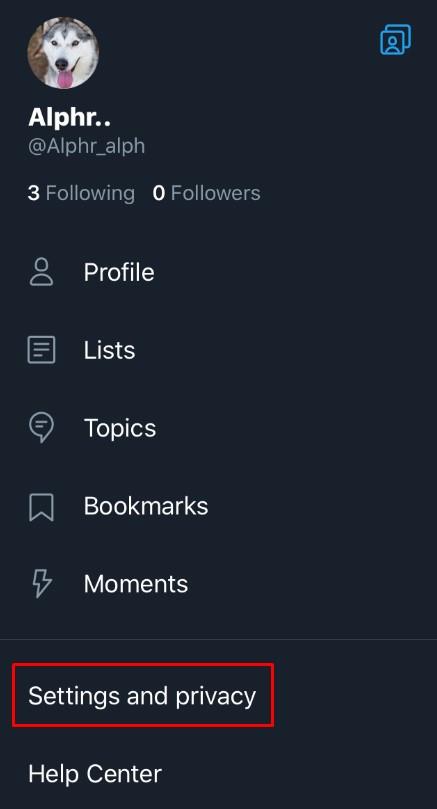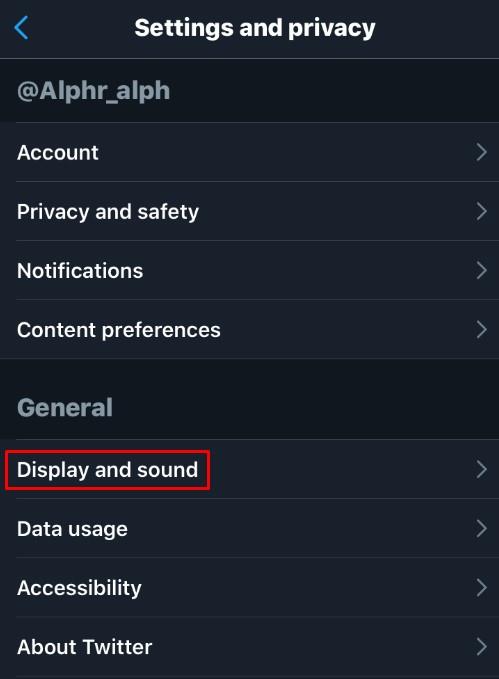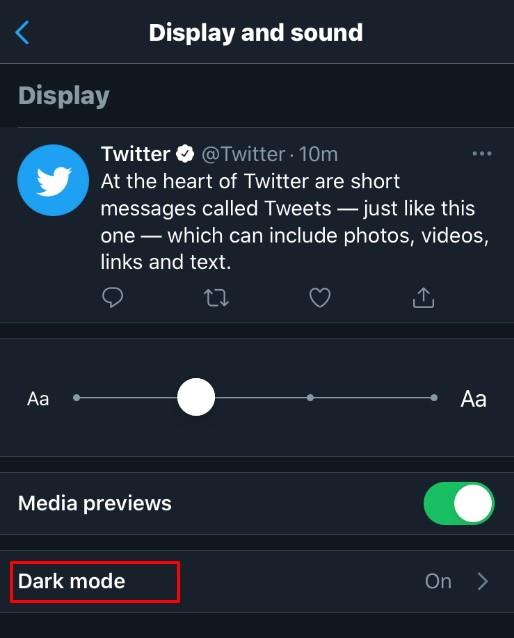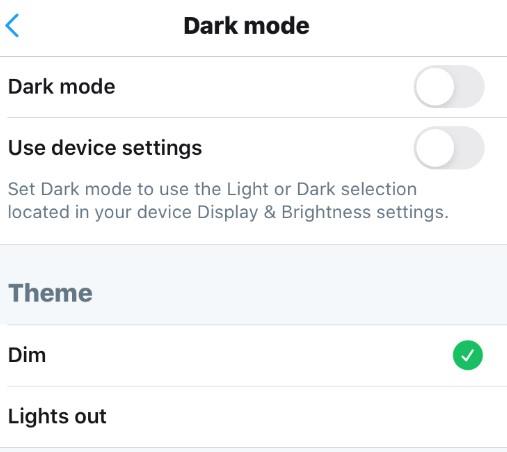Tautan Perangkat
Twitter memungkinkan pengguna untuk mengubah nama pengguna dan nama tampilan (pegangan Twitter) menjadi apa pun yang mereka inginkan, dan metode untuk melakukannya cukup sederhana. Perlu diingat bahwa ketika Anda mengubah nama pengguna Anda (pegangan Twitter), nama pengguna lama Anda tersedia untuk digunakan orang lain, dan setiap tweet yang merujuknya tidak akan dialihkan.

Selain itu, pengguna juga tidak akan mendapatkan pengalihan saat mengklik nama pengguna/pegangan lama Anda. Di bawah, Anda akan melihat panduan langkah demi langkah tentang cara mengubah nama pengguna/Twitter Handle dan nama tampilan Anda di Twitter untuk semua platform yang tersedia.
Cara Mengubah Nama Pengguna/Handle Twitter Anda menggunakan Windows, Mac, Linux, atau Chromebook
Jika Anda menggunakan komputer untuk Twitter, baik itu PC desktop atau laptop, mengubah nama pengguna/nama pengguna Twitter Anda serupa di seluruh platform. Karena Twitter tidak bergantung pada sistem operasi yang digunakan komputer Anda, instruksinya sama. Pegangan Twitter Anda selalu dimulai dengan simbol “@”. Ini adalah nama pengguna yang mengidentifikasi Anda secara unik di Twitter, tidak seperti nama tampilan Twitter yang disebutkan nanti.
Untuk mengubah nama pengguna Twitter/pegangan Twitter Anda, lakukan hal berikut:
- Masuk ke akun Twitter Anda.

- Pada menu di sebelah kiri, klik Lainnya .
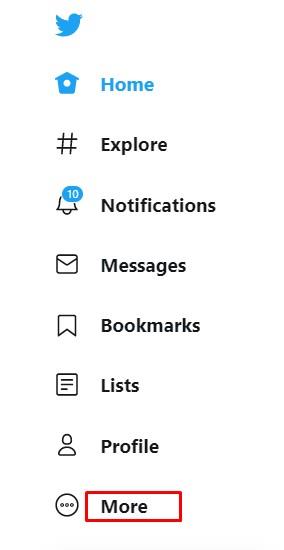
- Dari menu yang muncul, pilih Pengaturan dan privasi .
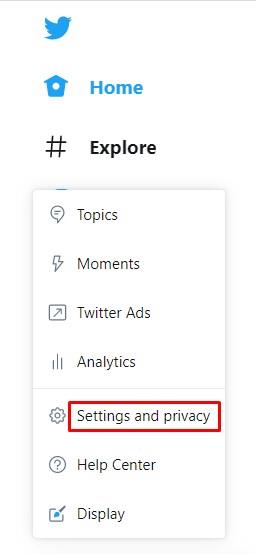
- Di bawah tab Pengaturan , klik Akun Anda .
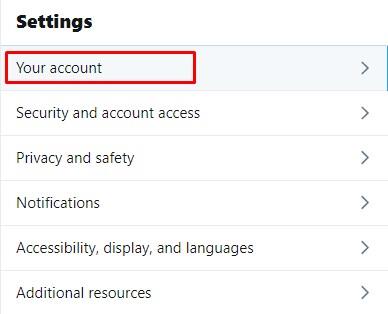
- Klik Informasi Akun di menu sebelah kanan.
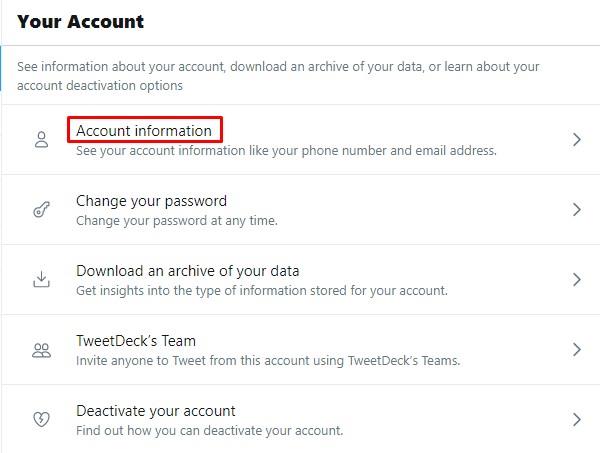
- Terkadang Anda akan diminta untuk memasukkan kata sandi pada saat ini.
Lakukan, dan klik OK .

- Pada menu di sebelah kanan, klik Nama pengguna .
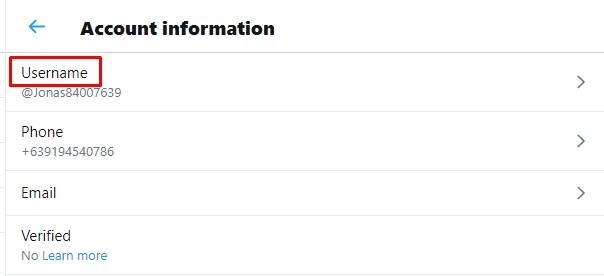
- Di kotak teks nama pengguna, ketikkan nama yang ingin Anda gunakan.
Twitter akan secara otomatis memeriksa apakah nama tersebut tersedia. Jika ya, lanjutkan.
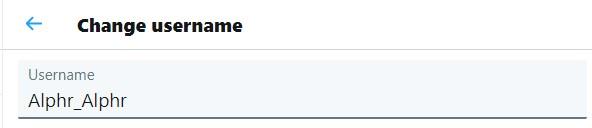
- Setelah selesai, klik Simpan di sudut kanan bawah layar.
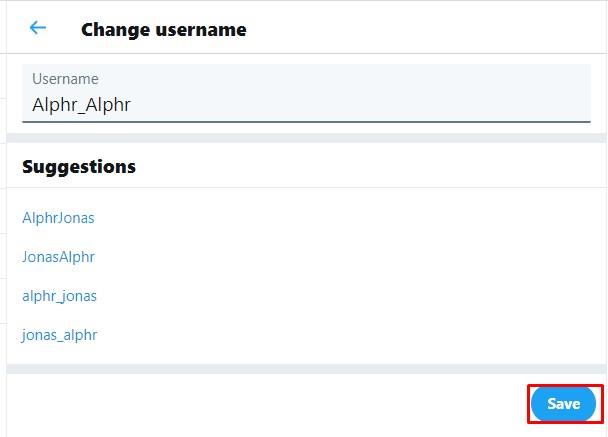
- Nama pengguna Anda sekarang harus diubah.

Cara Mengubah Nama Pengguna/Handle Twitter Anda di Android atau iOS/iPhone
Jika Anda menggunakan aplikasi Twitter di Android atau iPhone/iOS, maka proses untuk mengubah nama pengguna atau nama pengguna sama dengan menggunakan PC. Prosedurnya adalah sebagai berikut:
- Buka aplikasi seluler Twitter.

- Ketuk ikon profil Anda di sudut kiri atas layar.

- Pada menu yang muncul, ketuk Pengaturan dan privasi .
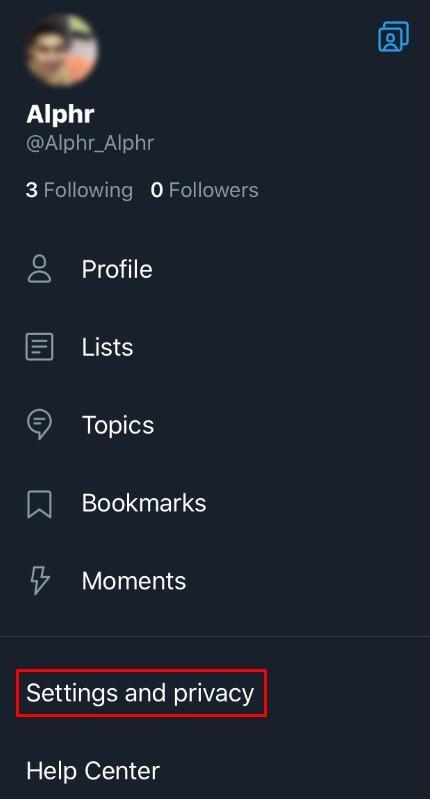
- Dari daftar, ketuk Akun .
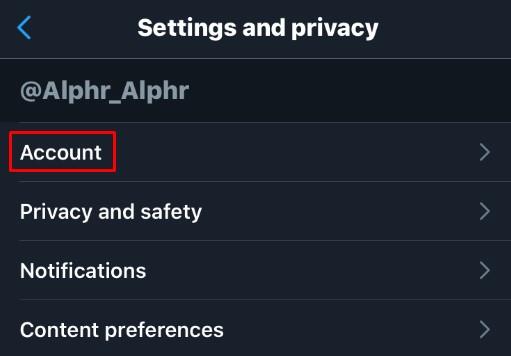
- Di bawah Login dan keamanan , ketuk Nama Pengguna .
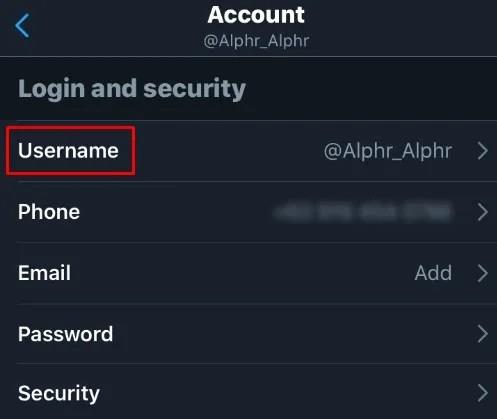
- Ketik nama pengguna yang Anda inginkan. Jika ini tersedia, tanda centang hijau akan muncul.
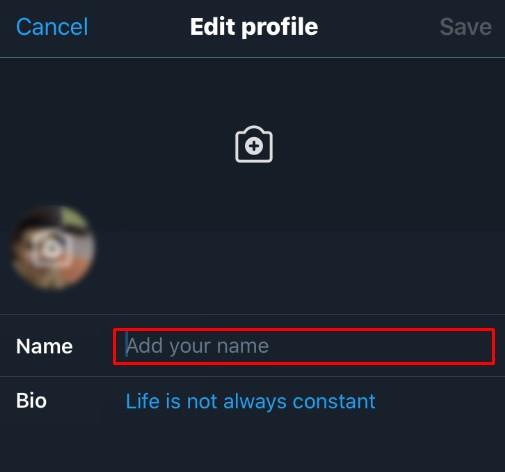
- Ketuk Selesai .
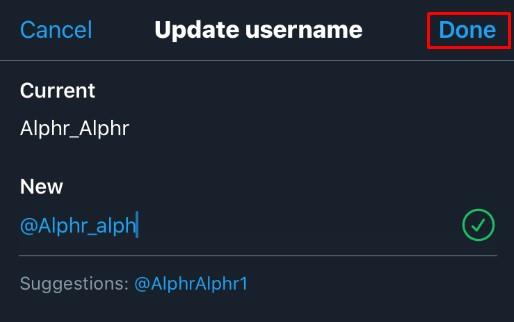
- Nama pengguna Anda seharusnya sudah diperbarui.
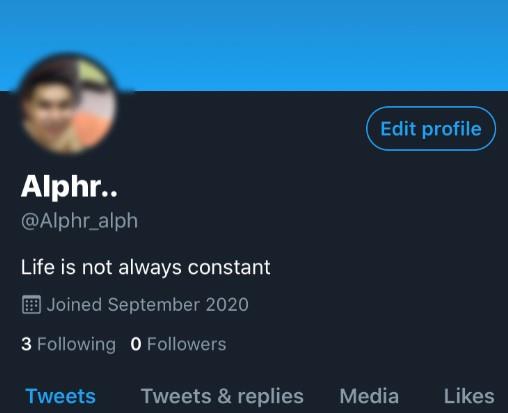
Cara Mengubah Nama Tampilan Anda di Twitter menggunakan Windows, Mac, atau Chromebook
Nama tampilan Twitter Anda tidak sama dengan nama pengguna/pegangan Twitter Anda. Di profil Anda, nama tampilan muncul terlebih dahulu dengan nama pengguna/pegangan ditemukan di bawahnya.
- Buka akun Twitter Anda dan buka halaman Beranda .

- Klik foto profil Anda .
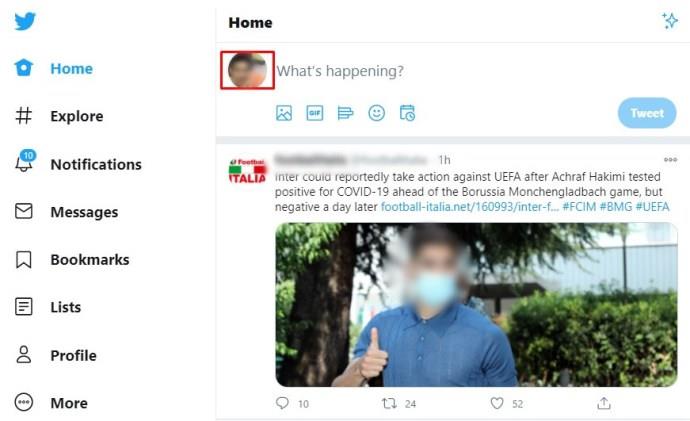
- Klik tombol Edit Profil di kanan bawah spanduk profil Anda.
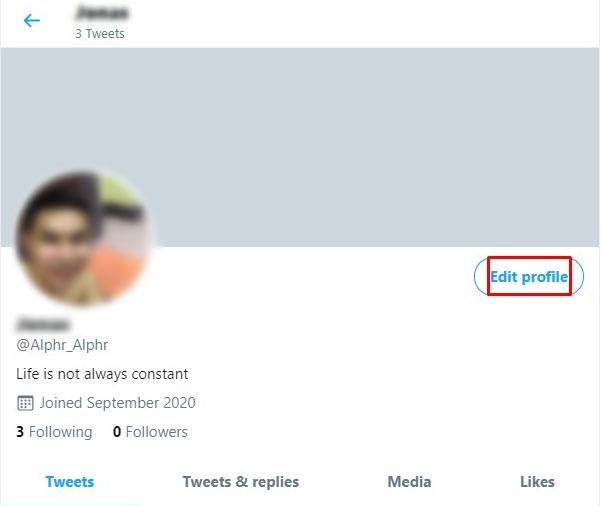
- Di kotak teks Nama , ketikkan nama tampilan yang ingin Anda gunakan.
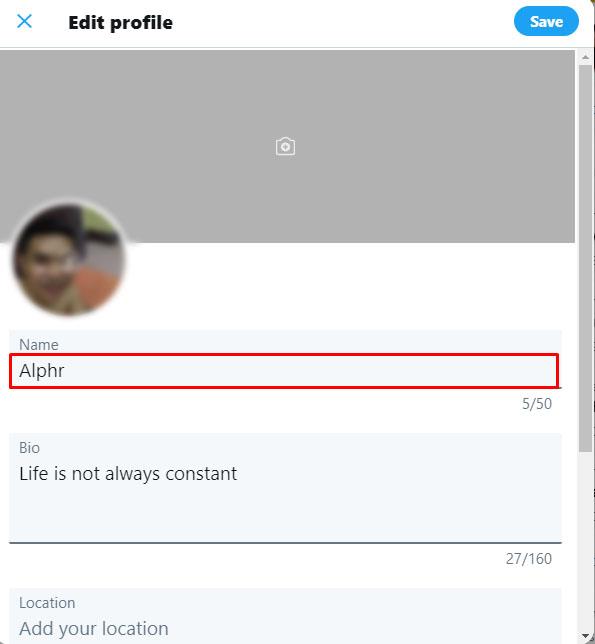
- Setelah selesai, klik Simpan di kanan atas jendela.
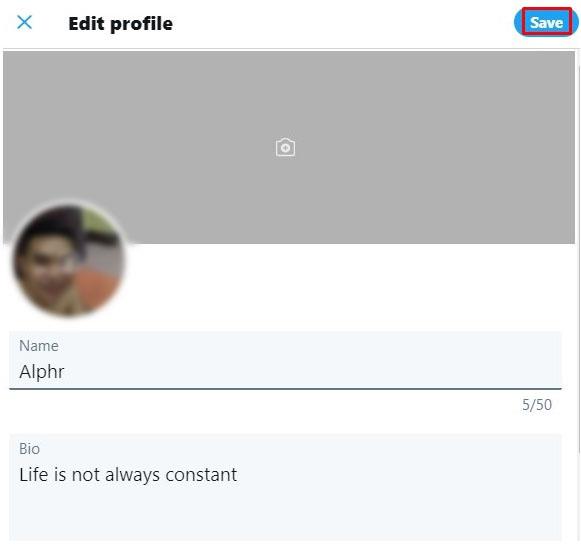
- Nama tampilan Anda sekarang harus diubah.
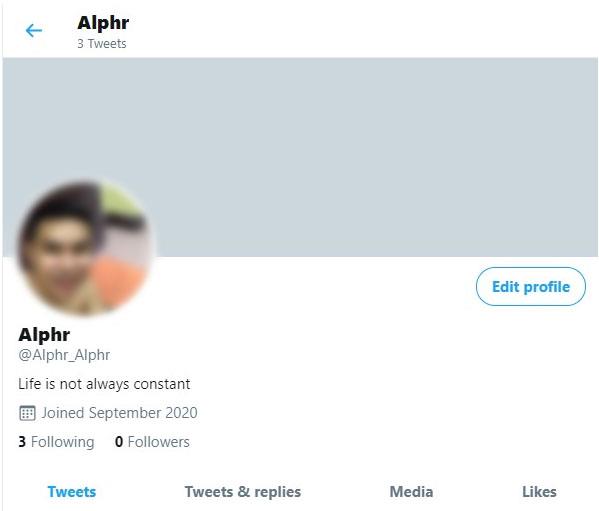
Cara Mengubah Nama Tampilan/Handle Anda di Twitter menggunakan Android atau iOS/iPhone
Sekali lagi, proses untuk mengubah akun atau nama pengguna Twitter Anda mirip dengan versi Desktop/Laptop karena Twitter melakukan hal yang sama di platform mana pun. Untuk mengubah pegangan Twitter Anda, lakukan langkah-langkah berikut:
- Buka aplikasi seluler Twitter.

- Di halaman beranda, ketuk foto profil Anda di sudut kiri atas layar.

- Ketuk Profil .
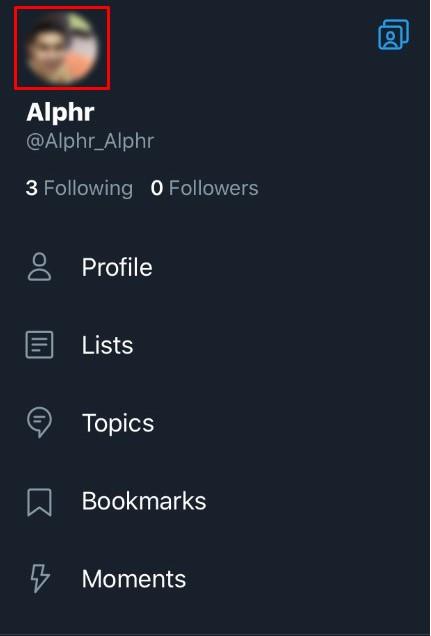
- Ketuk tombol Edit Profil yang terletak di sudut kanan bawah gambar spanduk.
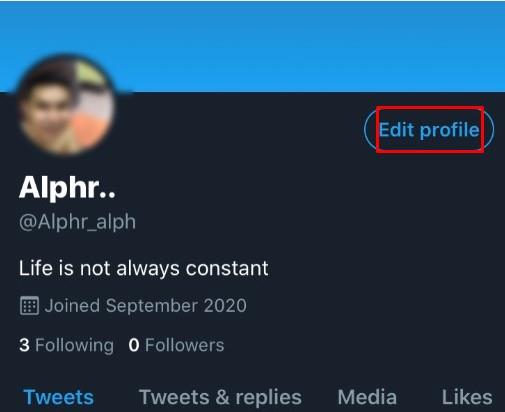
- Di bawah Nama , ketikkan nama yang ingin Anda tampilkan di akun Twitter Anda.
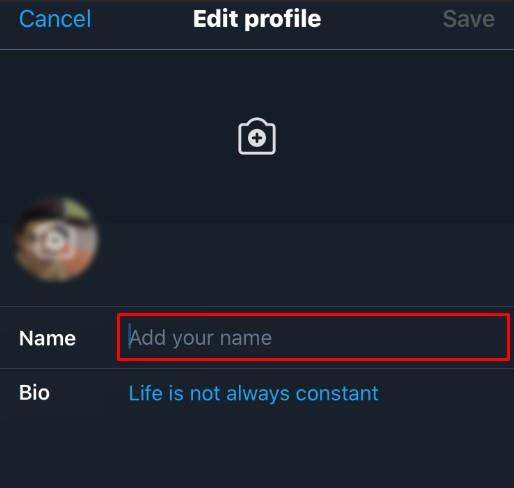
- Ketuk Simpan di sudut kanan atas layar.
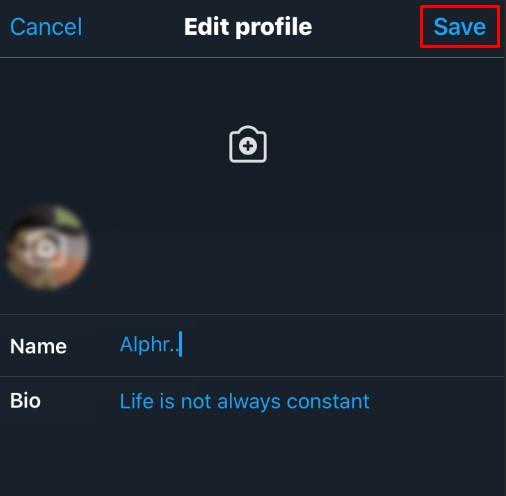
- Perubahan yang Anda buat sekarang seharusnya sudah diterapkan.
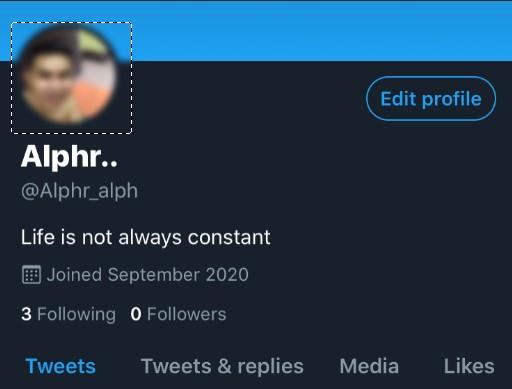
Fitur Kustomisasi Twitter Menarik Lainnya
Mengubah nama pengguna dan pegangan Anda bukan satu-satunya fitur penyesuaian yang tersedia untuk Anda di Twitter. Pengguna juga memiliki opsi personalisasi berikut:
Mengubah Gambar Profil Twitter Anda
Jika Anda ingin mengubah tampilan gambar profil Twitter Anda, Anda dapat melakukan hal berikut:
Di Windows, Mac, atau Chromebook PC
- Buka dan masuk ke akun Twitter Anda.

- Di laman Beranda , klik gambar profil Anda .
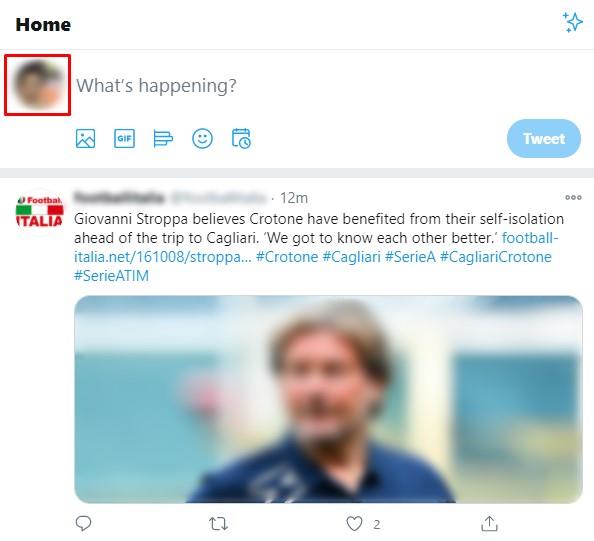
- Klik tombol Edit Profil di kanan bawah gambar spanduk.
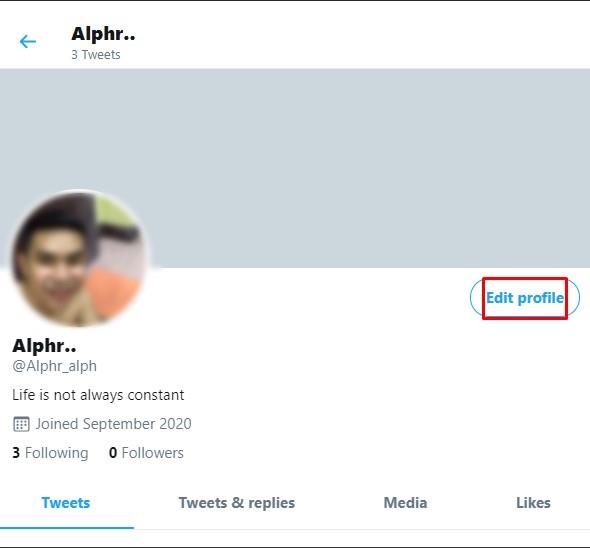
- Klik ikon kamera di foto profil Anda.
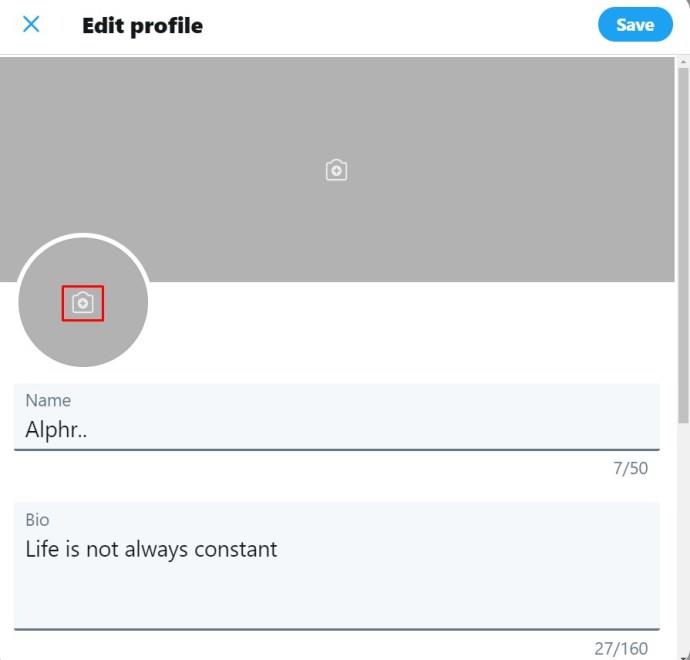
- Pilih gambar yang ingin Anda gunakan untuk gambar Anda, lalu klik Buka .
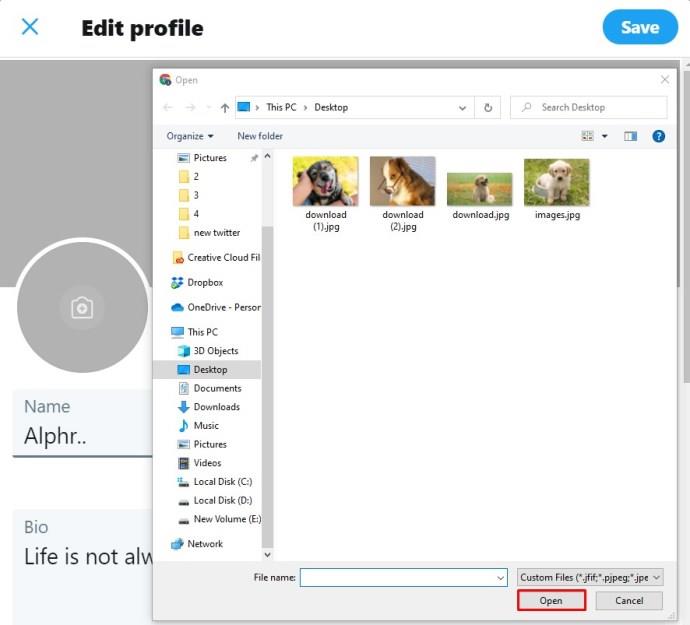
- Sesuaikan gambar dengan posisi dan ukuran yang Anda inginkan.
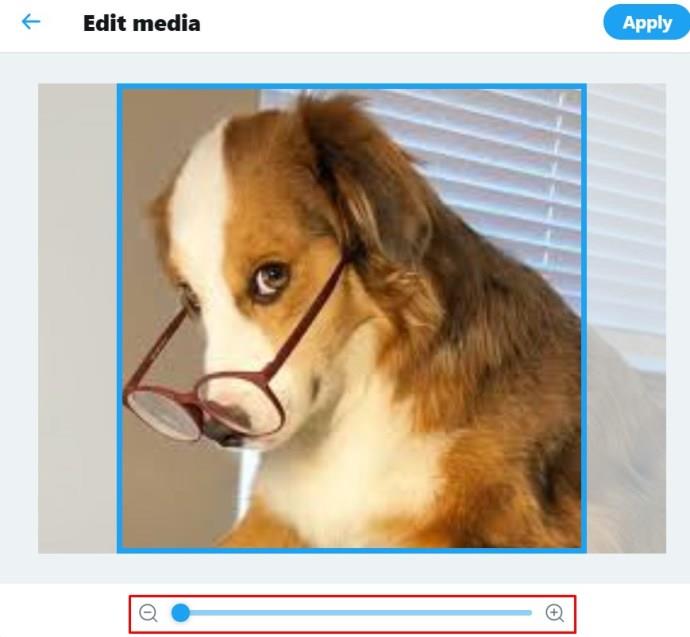
- Klik Terapkan .
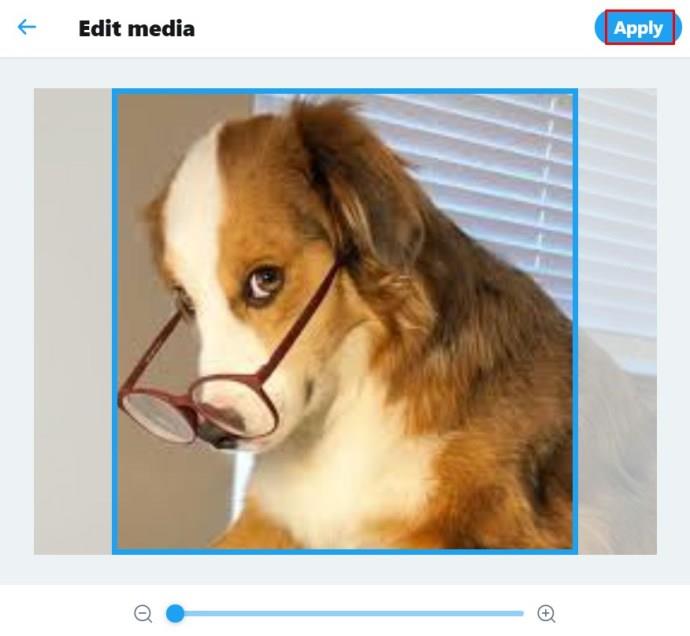
- Klik Simpan di bagian kanan atas jendela.
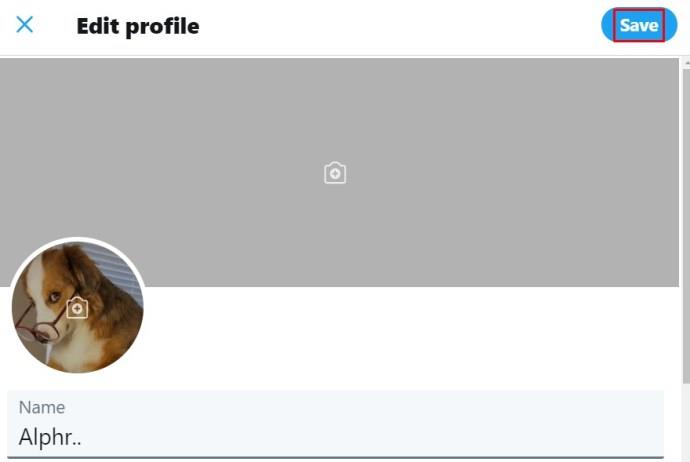
- Gambar baru Anda sekarang harus disimpan.
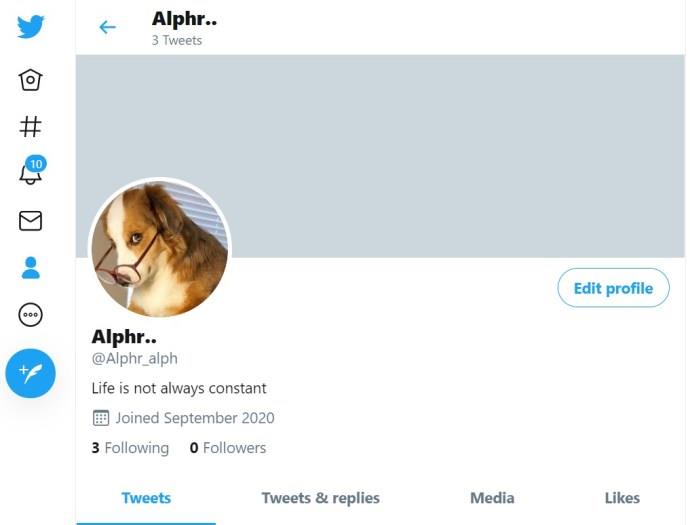
Di Aplikasi Seluler
- Buka Twitter untuk Seluler.

- Ketuk gambar profil Anda di sudut kiri atas layar.
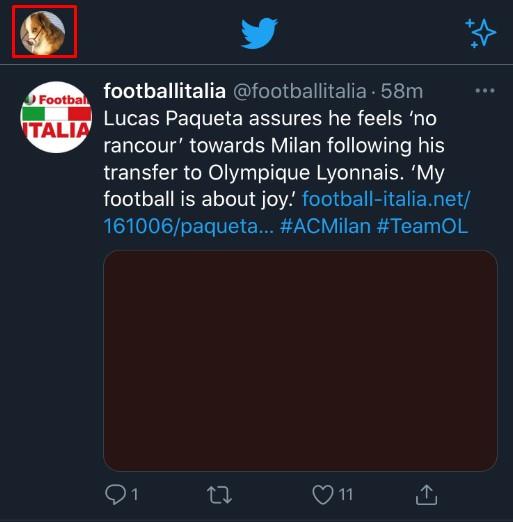
- Pada menu, ketuk Profil .
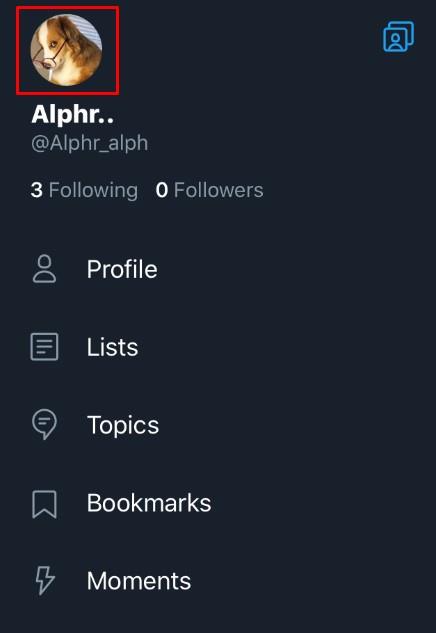
- Ketuk tombol Edit Profil di kanan bawah gambar spanduk.
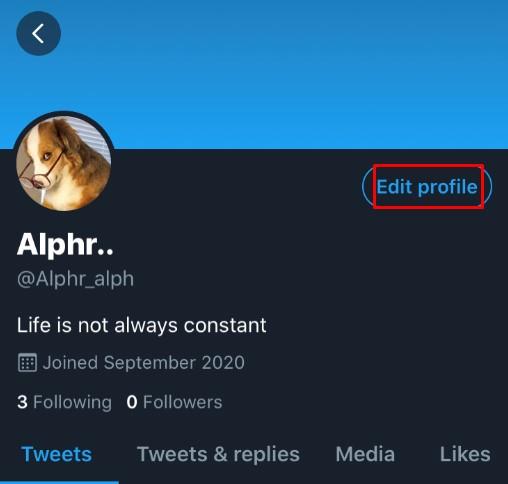
- Ketuk ikon kamera di foto profil Anda.
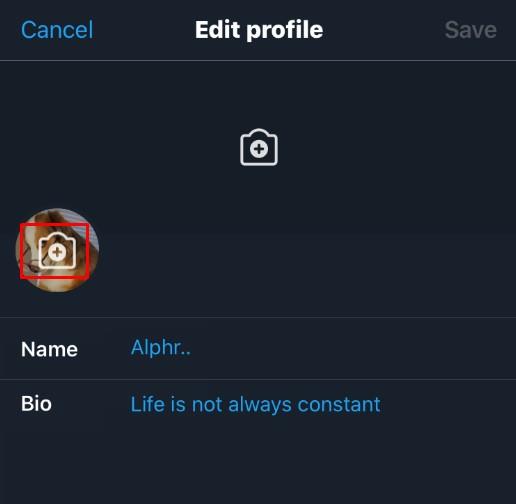
- Jika Anda ingin mengambil gambar, ketuk Ambil Foto . Jika Anda memiliki gambar yang ingin Anda gunakan, ketuk Pilih foto yang ada .
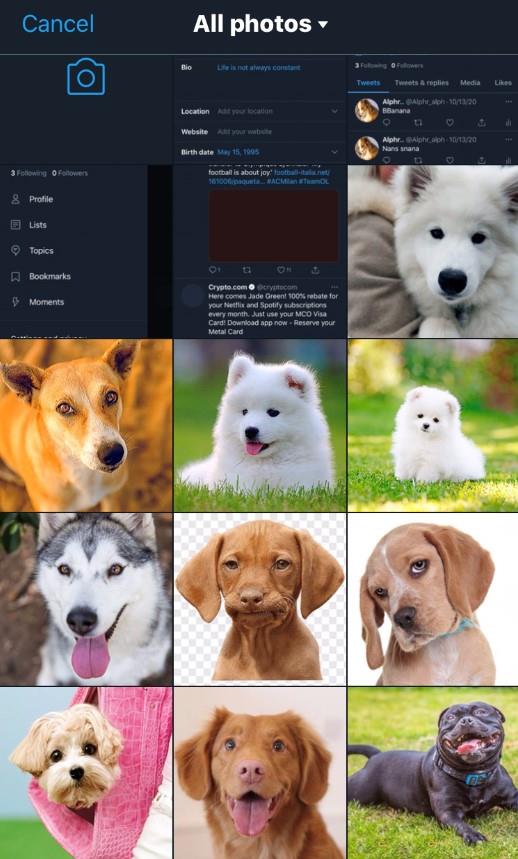
- Sesuaikan gambar sesuai keinginan Anda.
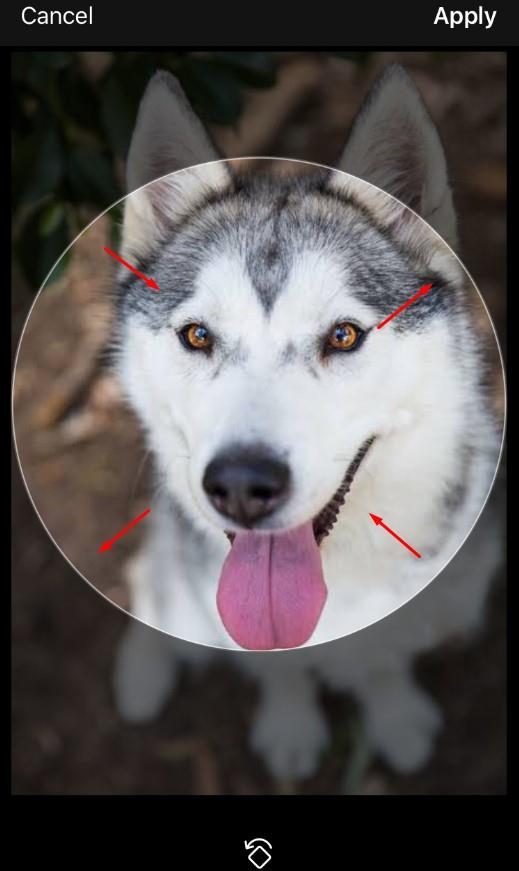
- Setelah selesai, ketuk Selesai di sudut kanan atas layar.
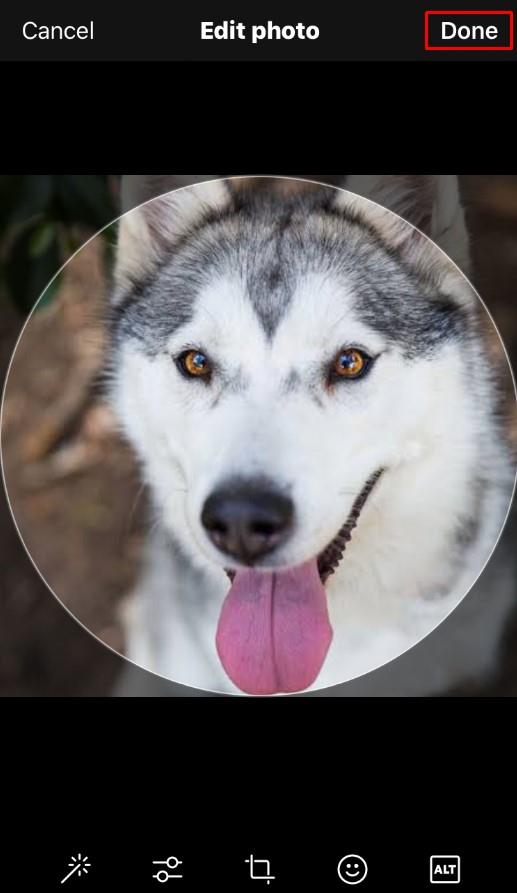
- Ketuk Simpan di sudut atas layar.
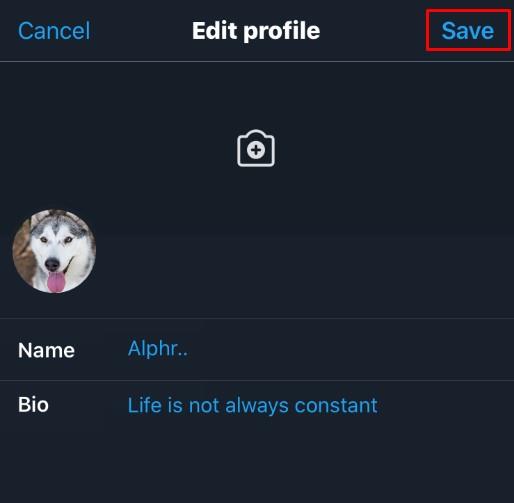
- Foto profil Anda sekarang harus diubah.
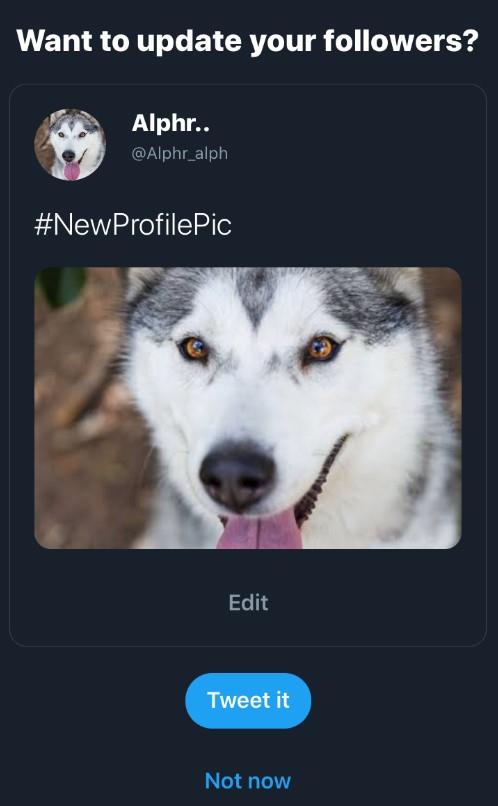
Mengubah Tampilan Halaman Twitter Anda
Jika Anda ingin mengubah tampilan halaman Twitter Anda, inilah yang perlu Anda lakukan:
Di Windows, Mac, atau Chromebook PC
- Masuk ke Twitter.

- Di bilah menu samping di sebelah kiri, klik Lainnya .
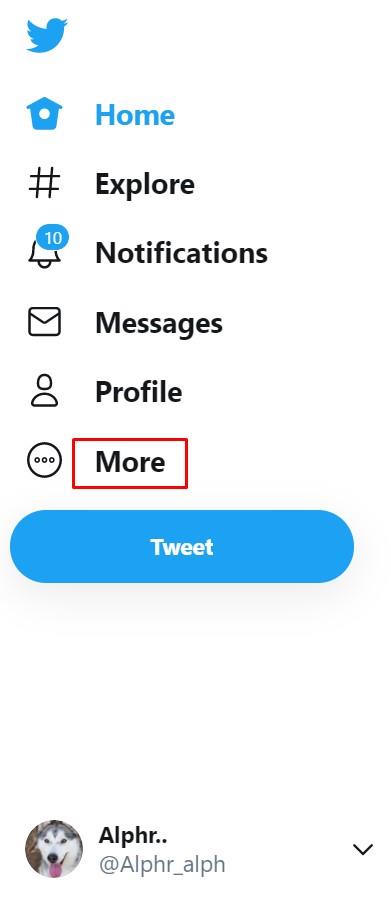
- Klik pada Tampilan .
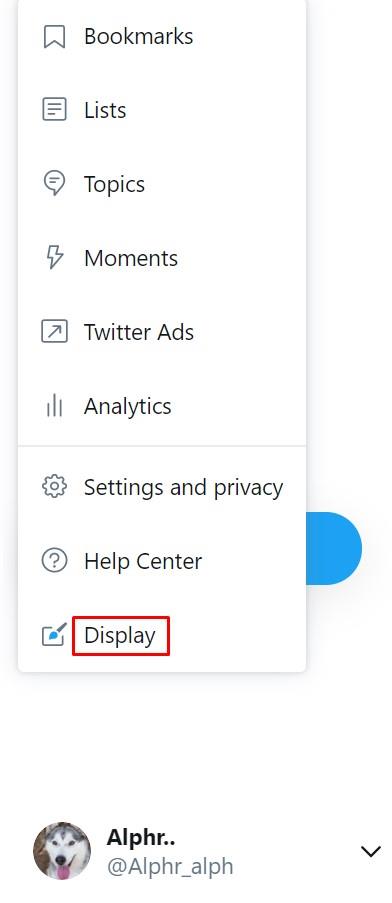
- Pilih dan pilih tampilan halaman Twitter Anda dari opsi yang diberikan di jendela sembulan.
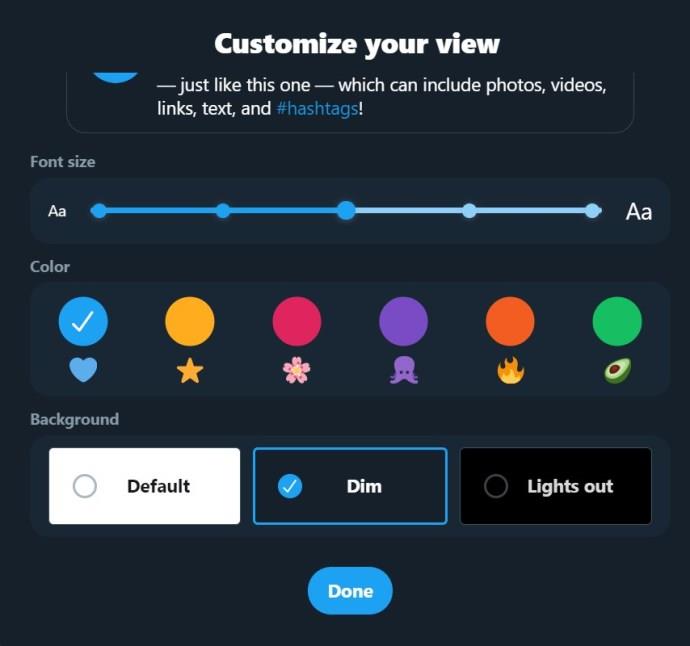
- Setelah Anda selesai mengedit, klik Selesai di bagian bawah jendela.
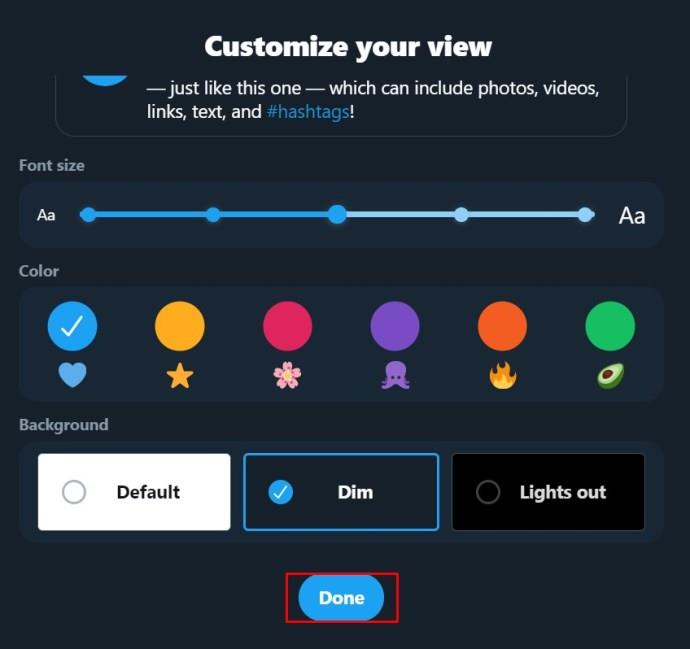
- Perubahan Anda sekarang harus tercermin di halaman Twitter Anda.
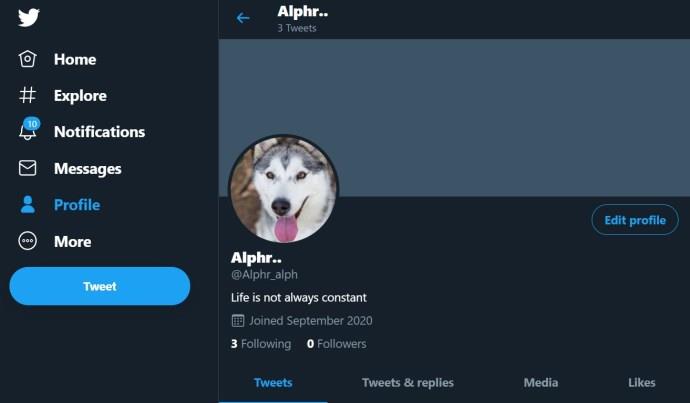
Alternatifnya, Anda juga dapat mengakses pengaturan ini di PC:
- Saat berada di halaman Beranda , klik Lainnya di menu sebelah kiri.
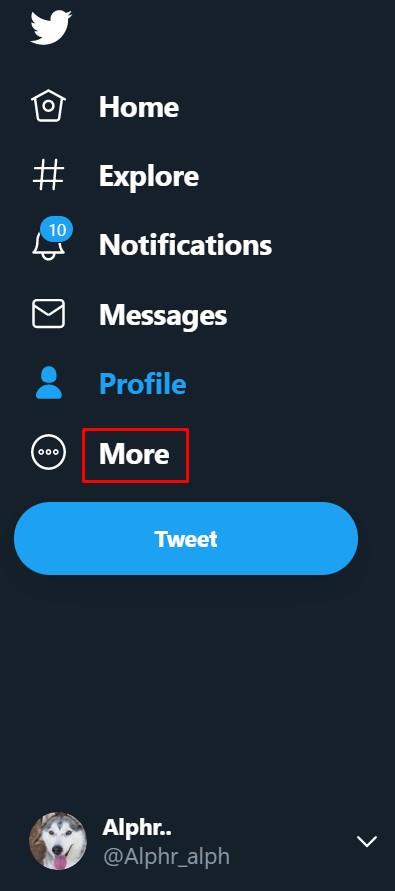
- Klik Pengaturan dan privasi dari menu.
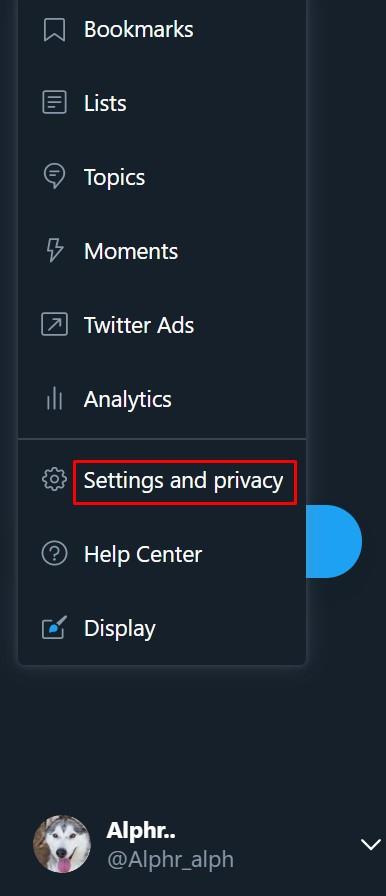
- Di bawah tab Pengaturan , klik Aksesibilitas, tampilan, dan bahasa .
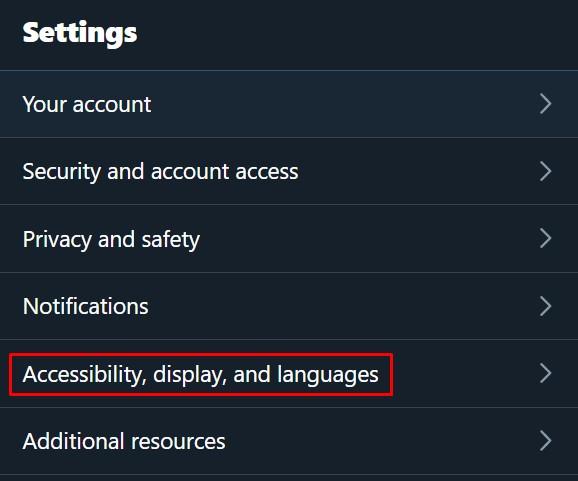
- Di menu kanan, klik Tampilan .
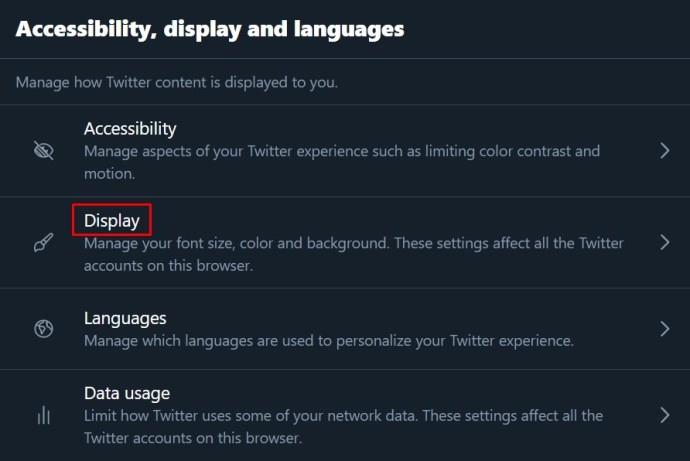
- Opsi yang tersedia untuk Anda tersedia dari menu ini.
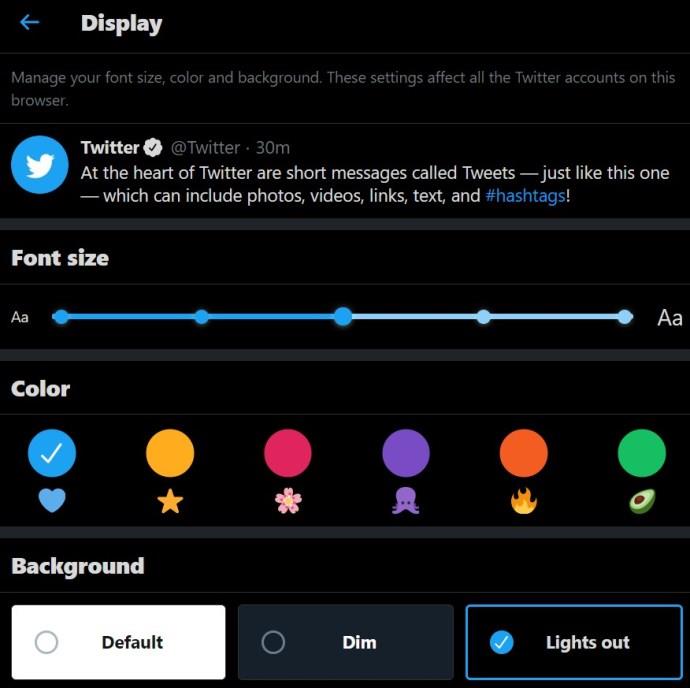
- Setiap perubahan yang dibuat diterapkan secara otomatis. Setelah selesai, keluar dari layar ini atau klik Beranda .
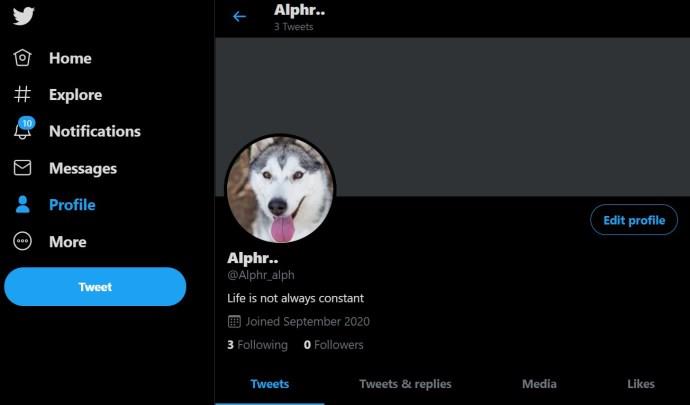
Di Aplikasi Seluler
- Buka Twitter untuk seluler.

- Ketuk foto profil Anda di sudut kiri atas layar.
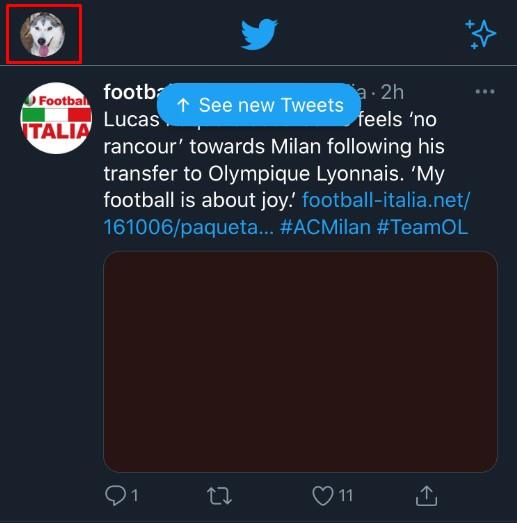
- Di menu, ketuk Pengaturan dan privasi .
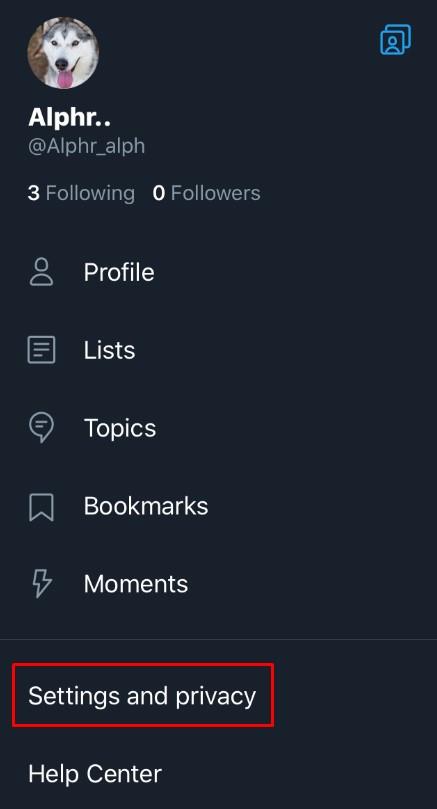
- Di bawah tab Umum , ketuk Tampilan dan suara .
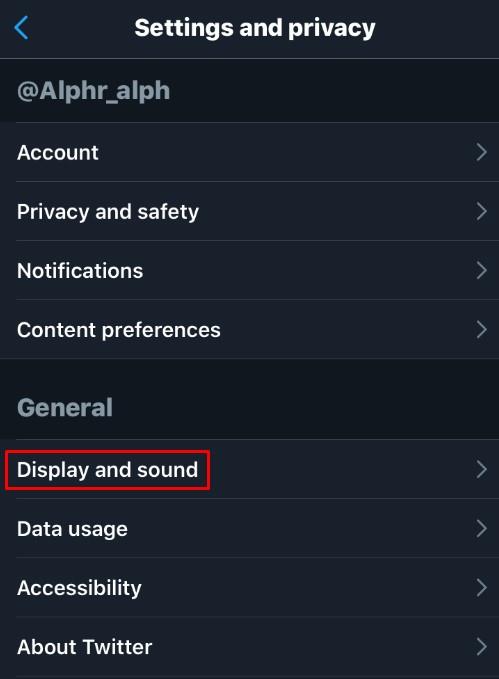
- Anda dapat mengaktifkan mode Gelap dengan mengaktifkan opsi di bawah Tampilan .
Opsi tampilan lainnya hanya tersedia di versi desktop.
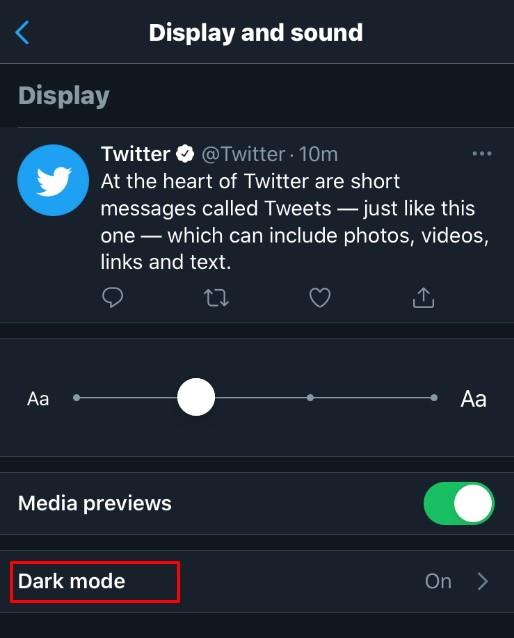
- Perubahan yang Anda buat disimpan secara otomatis. Keluar dari layar ini, atau ketuk Beranda .
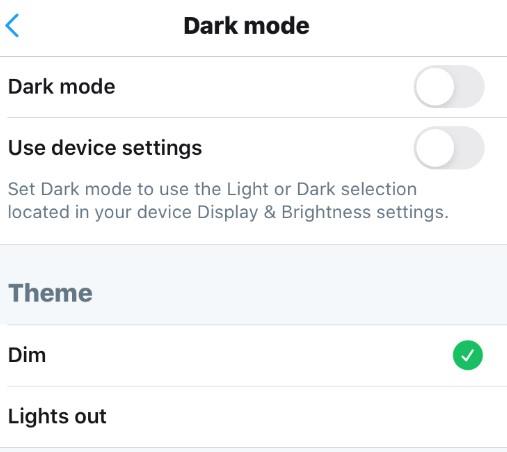
Nama Tampilan Twitter dan FAQ Pegangan/Nama Pengguna
Bisakah saya menambahkan penyesuaian lain pada tampilan nama pengguna atau nama tampilan saya di Twitter?
Jika Anda ingin menambahkan sedikit bakat pada pegangan Twitter Anda, Anda dapat meletakkan simbol atau emoji di nama Anda. Untuk melakukan ini, lanjutkan ke petunjuk ubah nama tampilan untuk PC atau seluler seperti yang dijelaskan di atas. Saat Anda mengetikkan nama Anda, klik kanan jika Anda menggunakan PC. Dari menu, pilih Emoji , dan pilih salah satu yang ingin Anda gunakan.
Jika Anda menggunakan ponsel, ini lebih sederhana, karena ada tombol emoji tepat di keyboard virtual. Setelah selesai, simpan seperti yang diinstruksikan di atas. Perhatikan bahwa ini tidak berlaku untuk nama pengguna. Hanya karakter alfanumerik, kecuali garis bawah, yang dapat digunakan untuk nama pengguna.
Apa nama pengguna Twitter terpanjang dan terpendek?
Nama pengguna Twitter Anda setidaknya harus terdiri dari empat karakter agar valid. Mereka juga memiliki panjang maksimal 15 karakter. Selain itu, Anda tidak dapat menggunakan nama pengguna yang sudah digunakan oleh orang lain, dan seperti disebutkan di atas, nama pengguna tersebut hanya boleh berisi karakter alfanumerik atau garis bawah.
Nama tampilan, di sisi lain, dapat berupa satu karakter jika diinginkan dan memiliki panjang maksimal 50 karakter. Sekali lagi, seperti yang disebutkan di atas, simbol dan emoji dapat digunakan pada nama tampilan Anda, tetapi bukan nama pengguna/pegangan Twitter.
Seberapa sering saya dapat mengubah nama pengguna Twitter saya?
Tidak seperti situs media sosial lainnya, Twitter tidak memiliki kebijakan tentang berapa kali Anda dapat mengubah nama pengguna atau nama pengguna. Anda dapat mengubahnya sebanyak yang Anda inginkan. Selain itu, tidak ada prosedur verifikasi saat memilih nama pengguna atau nama tampilan baru Anda. Layar konfirmasi kata sandi sesekali muncul setiap kali Anda ingin melihat informasi akun Anda, tetapi selain itu, mengubahnya terserah Anda.
Apakah Nama Tampilan Twitter sama dengan nama pengguna?
Tidak, nama pengguna Twitter Anda juga dikenal sebagai akun Twitter Anda, dan selalu diawali dengan simbol “@”. Ini semacam alamat. Pegangan/nama pengguna Anda mengidentifikasi Anda di jaringan Twitter dan merupakan bagian dari alamat URL profil Anda.
Di sisi lain, nama tampilan hanya itu—itulah yang ditampilkan di kiriman Anda dan mengidentifikasi siapa pemilik nama tampilan yang terkait dengannya. Lagi pula, banyak orang memiliki nama yang sama, jadi nama pengguna mengidentifikasi masing-masing secara unik, sedangkan nama tampilan mengidentifikasi siapa Anda.
Kebebasan Unik
Kebijakan Twitter yang agak longgar terkait nama pengguna dan nama tampilan memungkinkan penggunanya bebas memilih judul unik sesering yang mereka mau. Dengan proses yang sangat sederhana, selama Anda tahu apa yang harus dilakukan, itu membuat penyesuaian profil Twitter cukup unik di antara orang-orang sezamannya.
Apakah Anda tahu cara lain untuk mengubah nama pengguna Anda di Twitter? Sampaikan pendapatmu pada bagian komentar di bawah ini.